AnyUnlockとは?
AnyUnlock(エニーアンロック)は、iPhoneなど、iOSデバイスの「画面ロック解除・AppleID削除」などを簡単に行えるソフトウェアとなります。
AnyUnlockに備わっている機能は、次の通りです。
- 画面ロック(パスコード/TouchID/FaceID)解除
- Apple ID削除
- スクリーンタイムのパスコード解除
- iTunesバックアップの暗号化解除
- iTunesバックアップのパスワード復元
- iOSパスワード管理
- MDMバイパス
どの機能も直感的にわかりやすく、簡単な操作で実行できるので、使い勝手は良いと感じました。
 しろくま
しろくま今回は、iPhoneの画面ロックトラブルを想定した復旧手順をご紹介します。
AnyUnlockのインストール手順について
まず、公式サイトへアクセスしAnyUnlockをダウンロードします。
[無料ダウンロード]をクリックして、ファイルをダウンロードします。
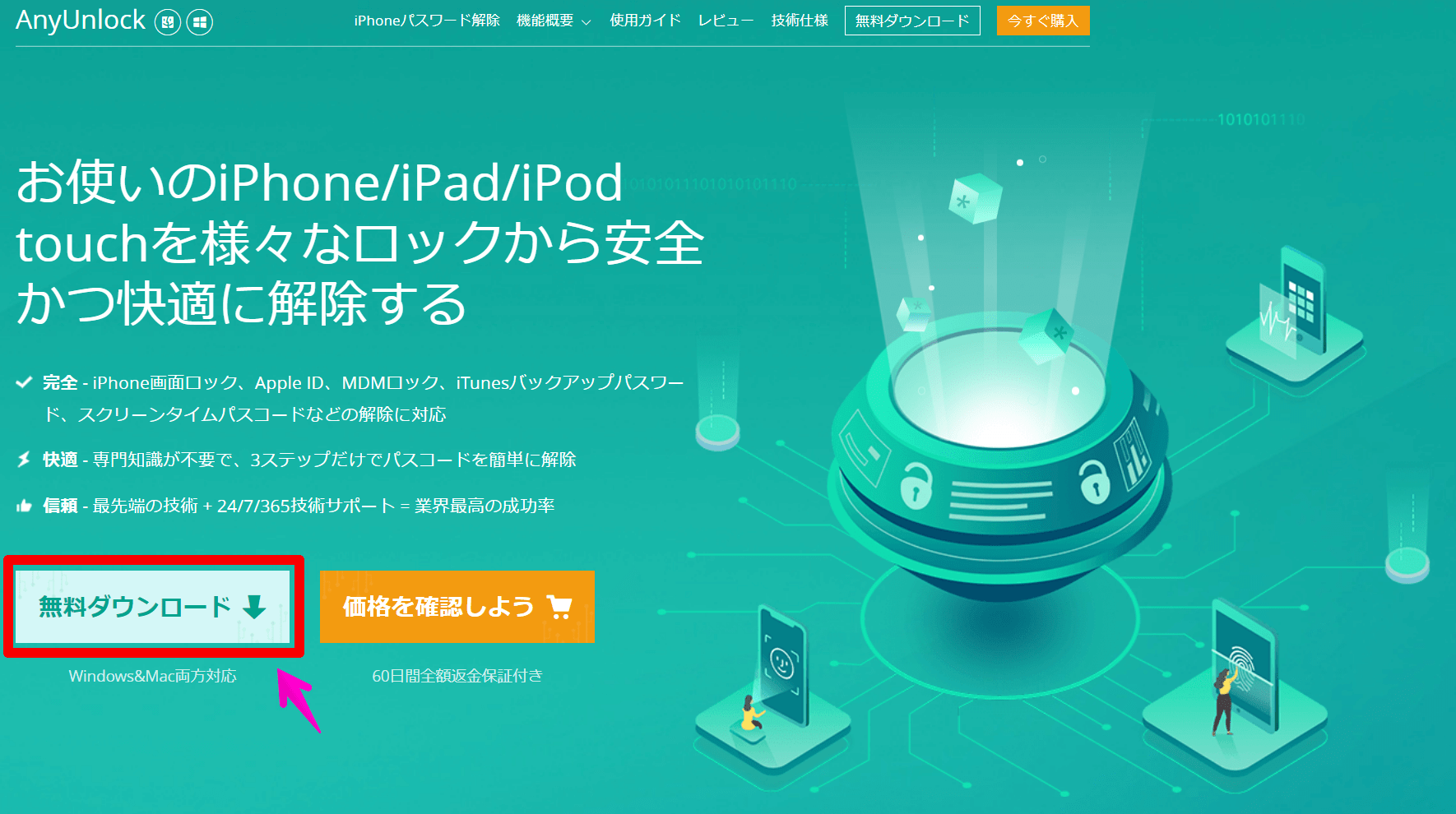
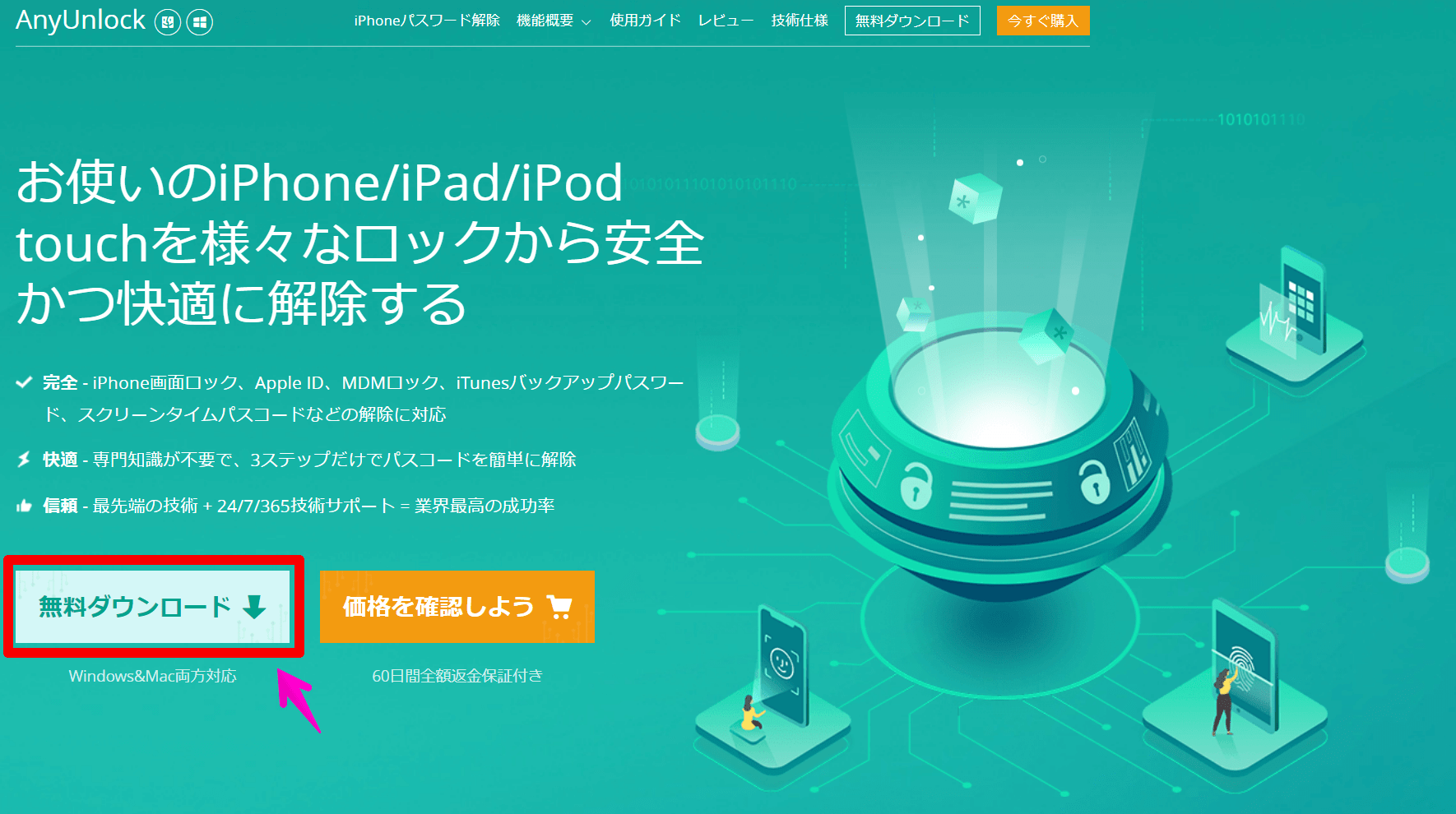
ダウンロードしたインストーラーをダブルクリックします。
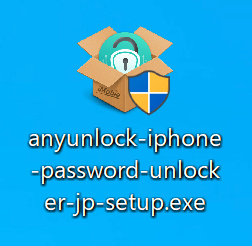
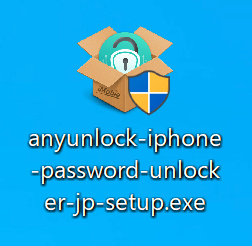
[インストール]をクリックします。
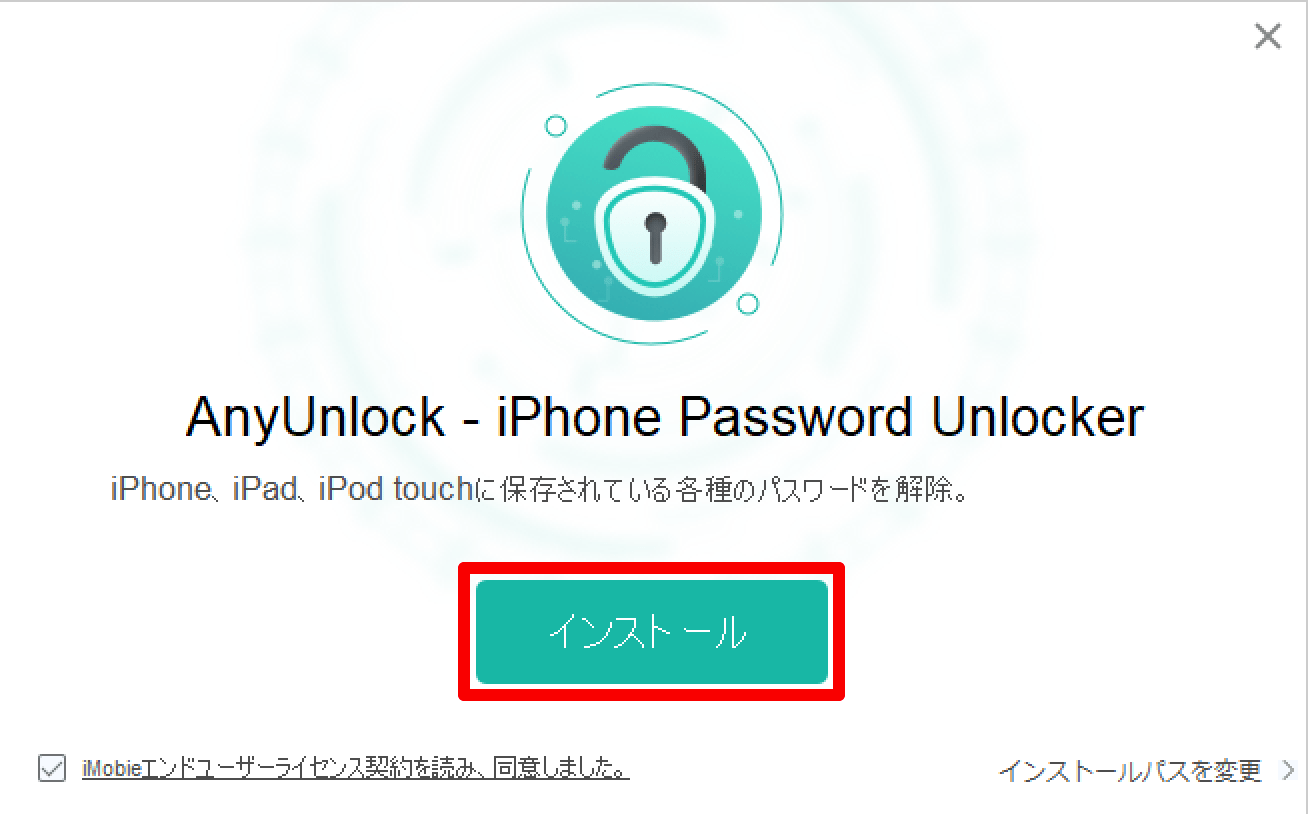
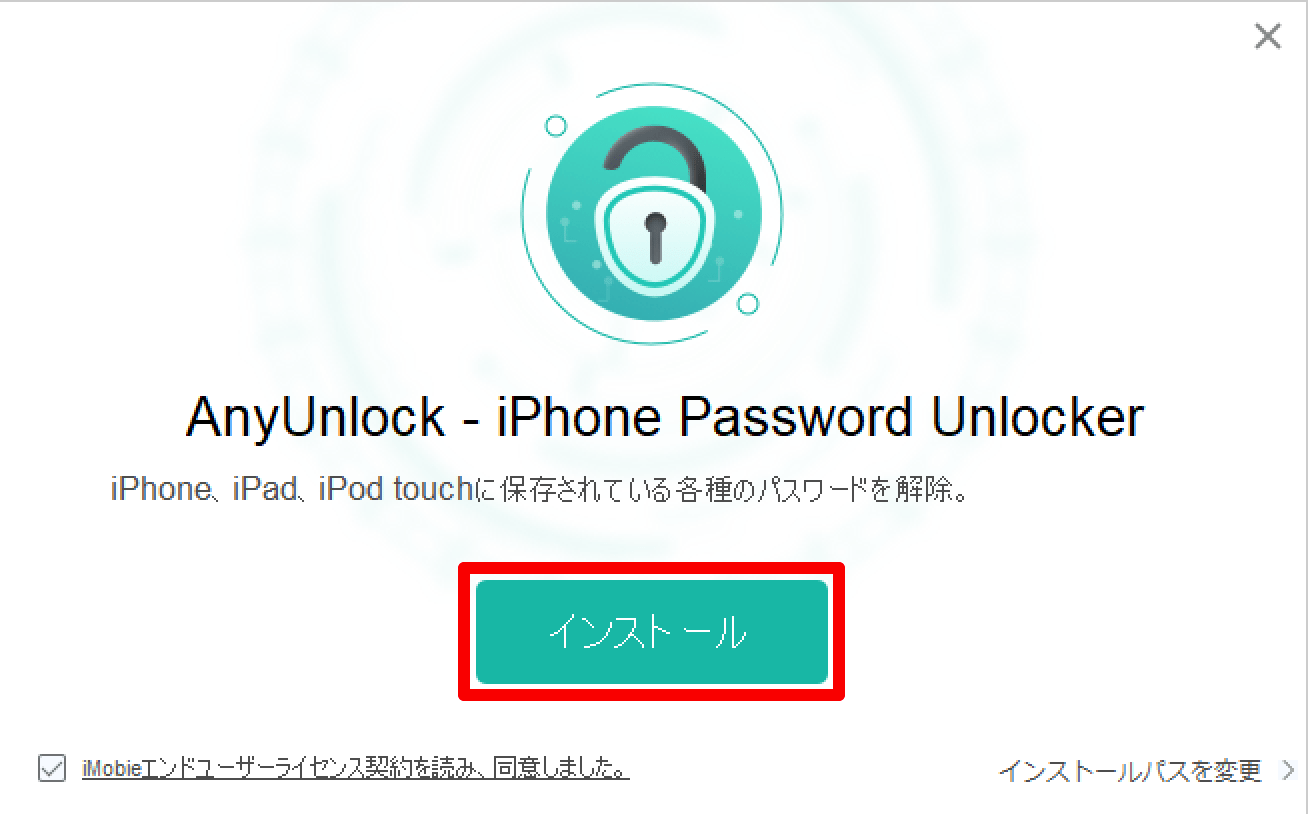
インストールが始まるので、少しの間待ちます。
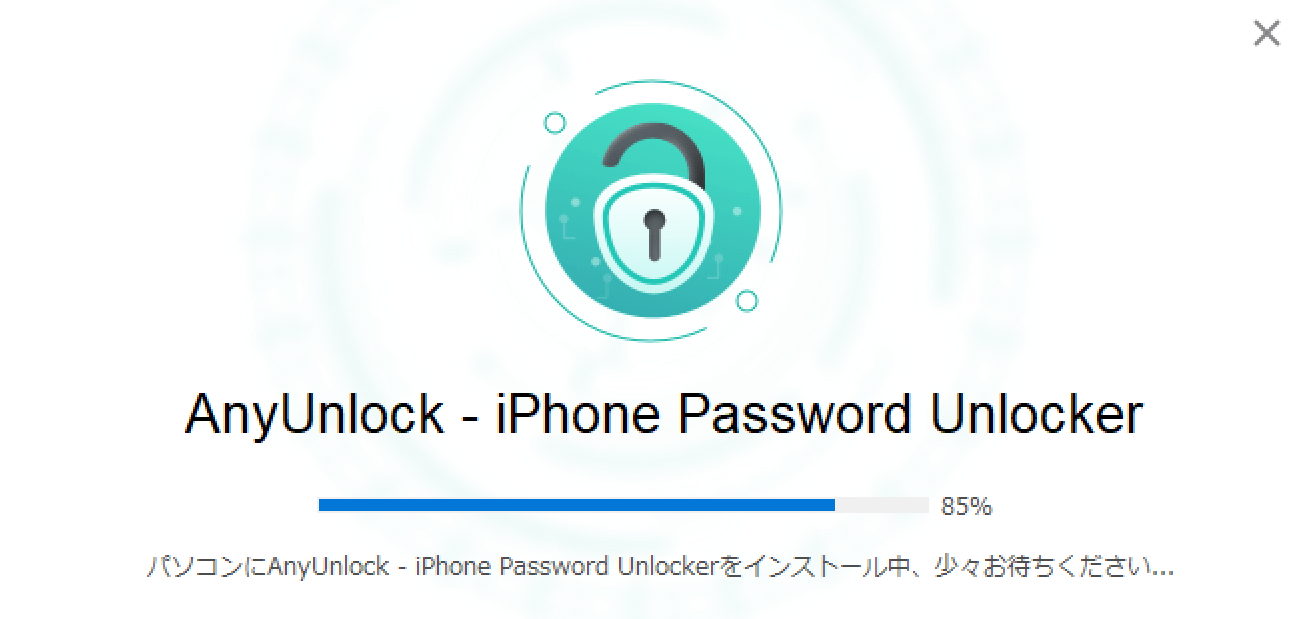
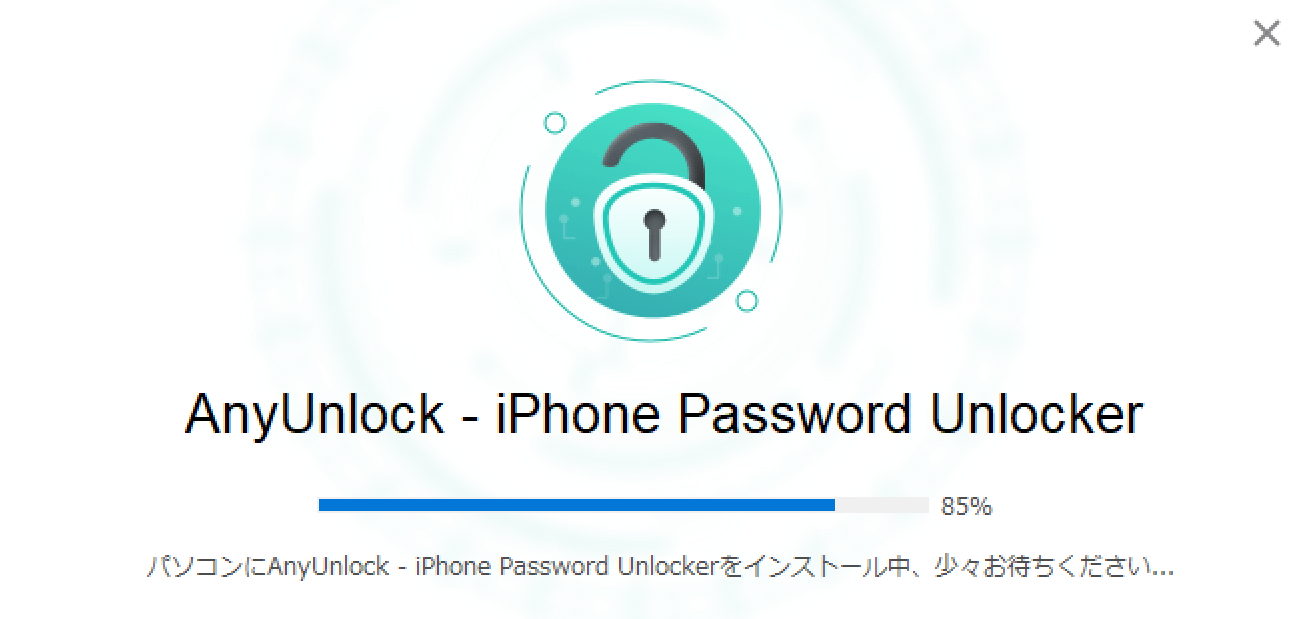
インストールが完了すると、AnyUnlockが自動的に起動しました。
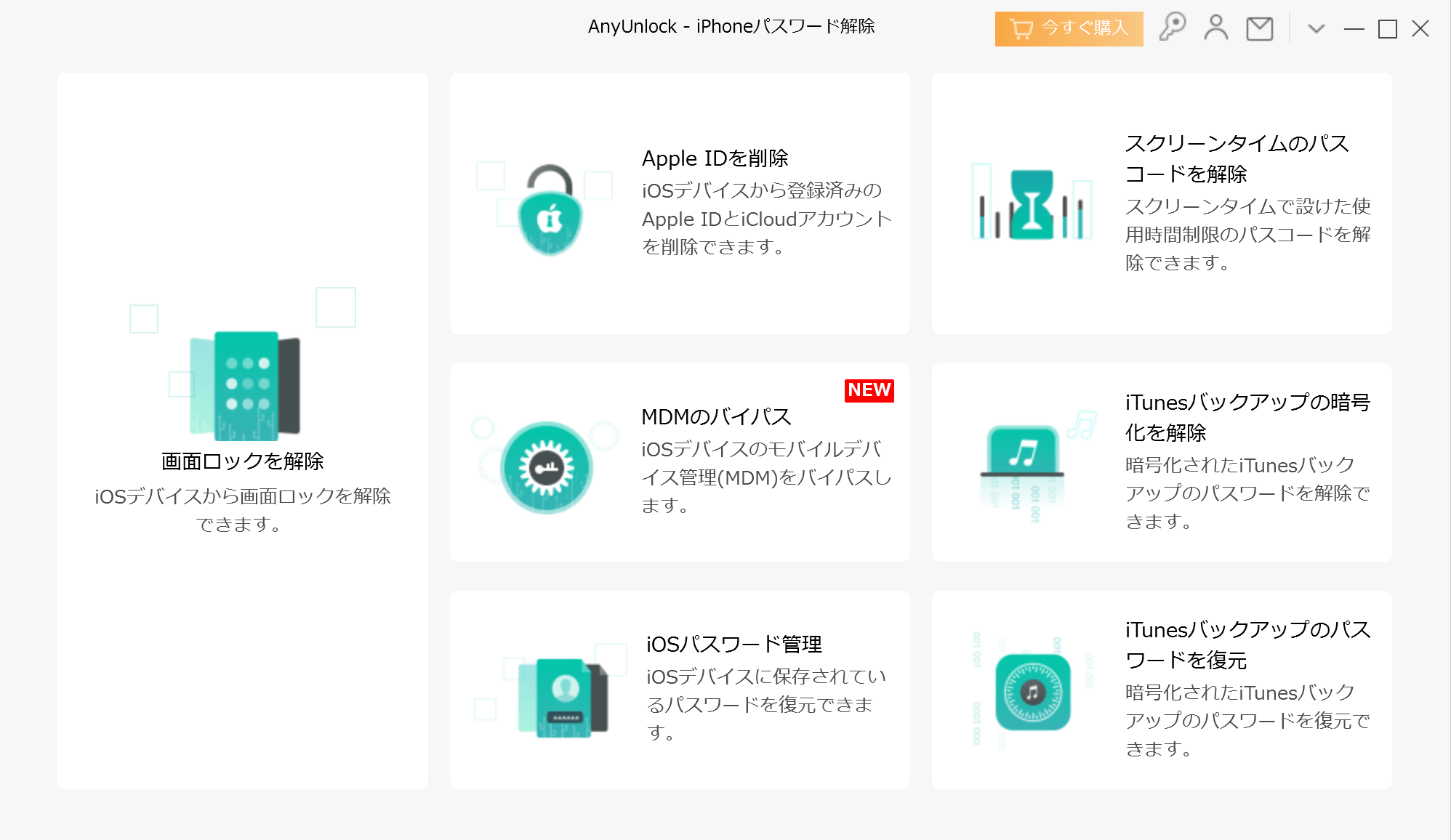
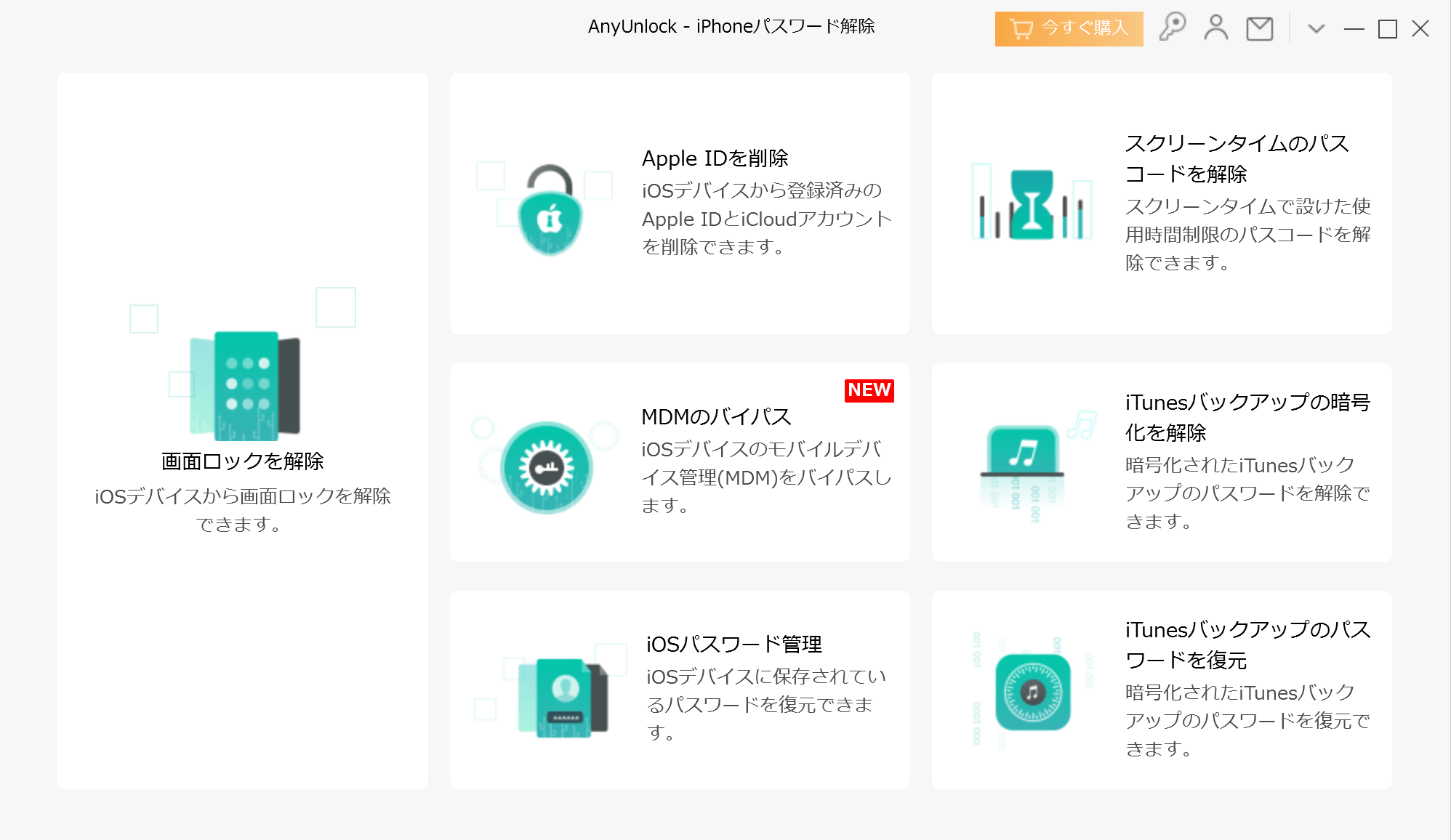
AnyUnlockのインストールは以上です。
AnyUnlockにライセンスを適用する
AnyUnlockで画面ロック解除を行う場合、製品購入が必要です。
有料版には、3つのラインナップが用意されています。
| 3ヶ月払いプラン | 年間プラン | ライフタイムプラン | |
|---|---|---|---|
| 通常価格 | 5,980円 | 7,980円 | 11,980円 |
| 利用期間 | 3ヶ月 | 1年 | 無制限 |
| PC利用台数 | 1デバイス / 1PC | 1デバイス / 1PC | 5デバイス / 1PC |
1台だけ利用するなら「3ヶ月払いプラン」で十分かと思います。
尚、下記のようにセールも開催されているので、「公式サイト」のチェックをおすすめします。
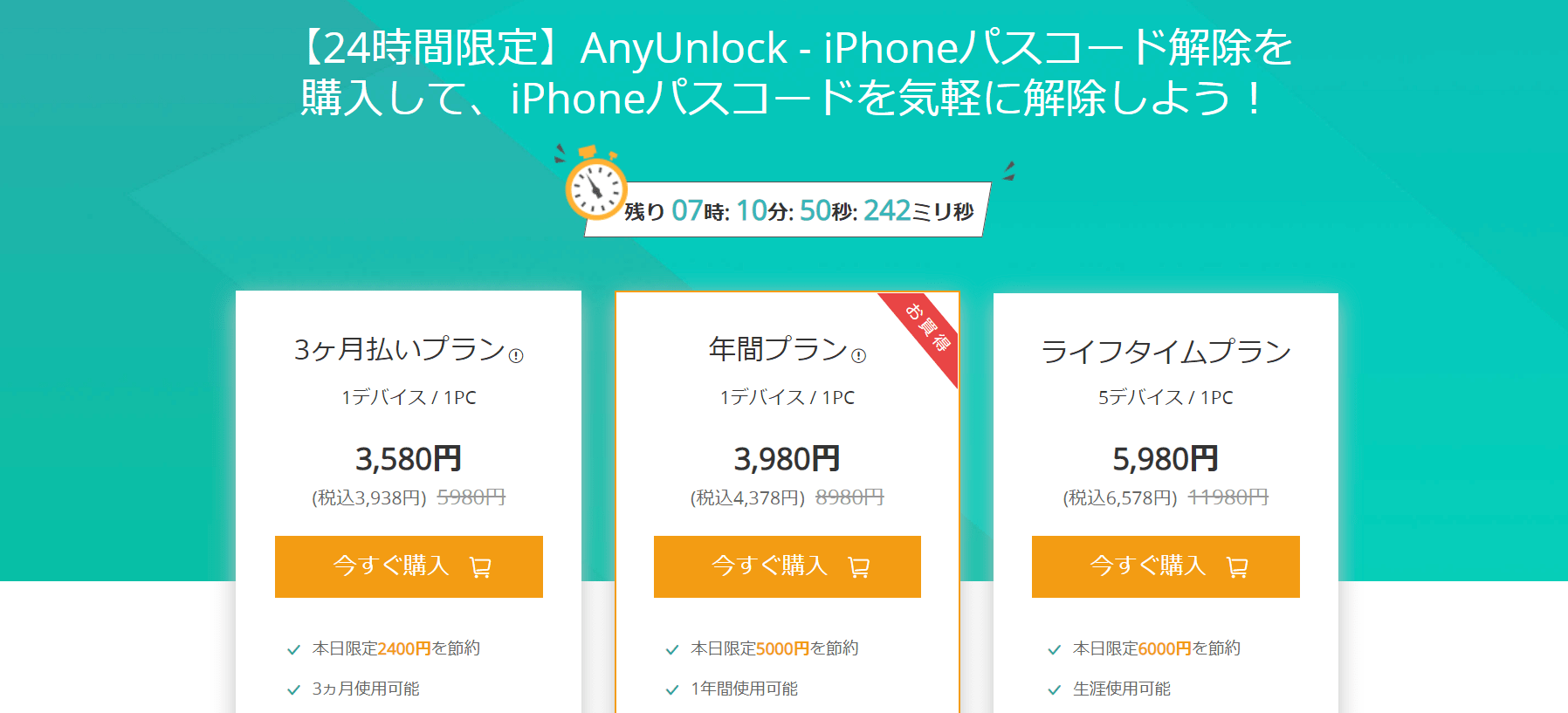
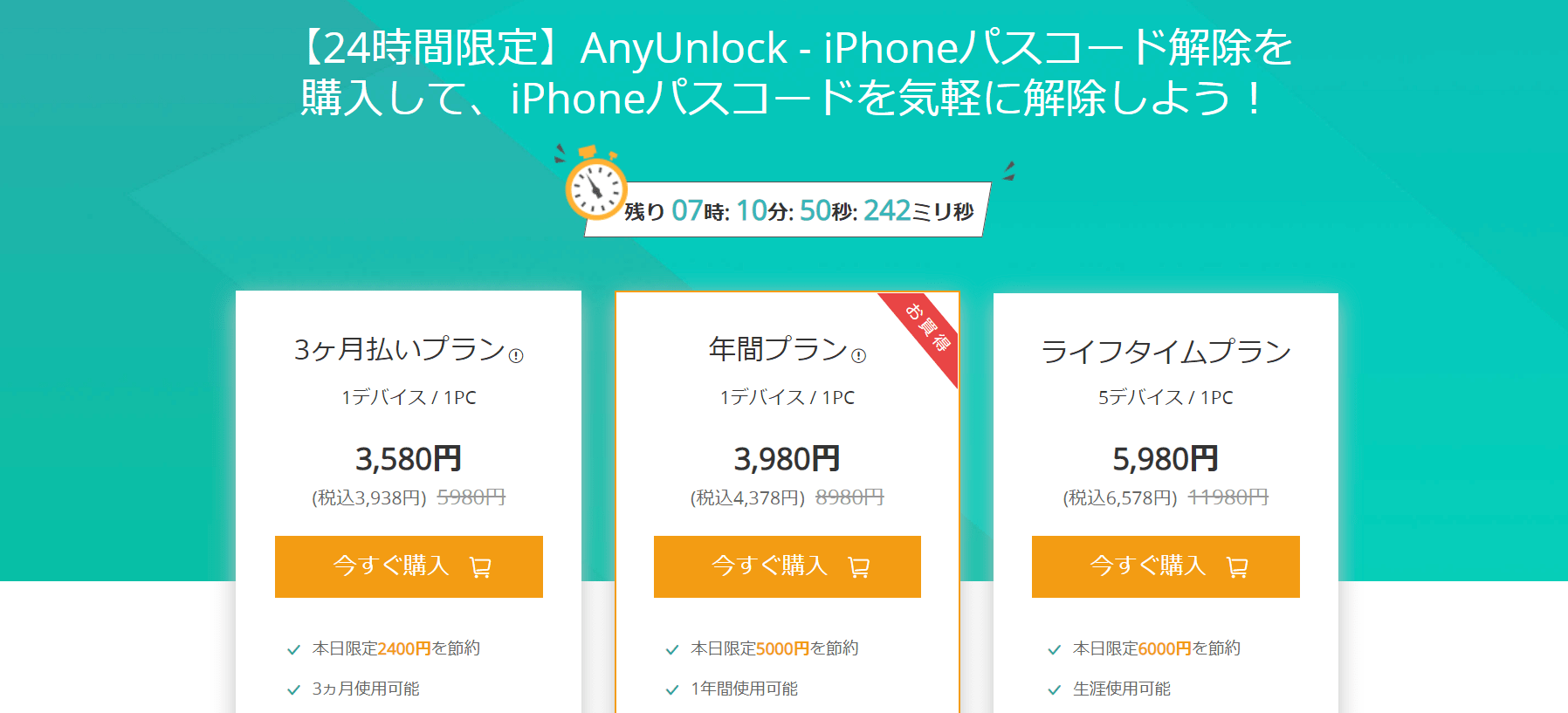
AnyUnlock購入後、メールに届いた「アカウント」と「認証コード」を次の場所から登録しましょう。
画面右上の[認証のアイコン]をクリックします。


[今すぐ認証]をクリックします。
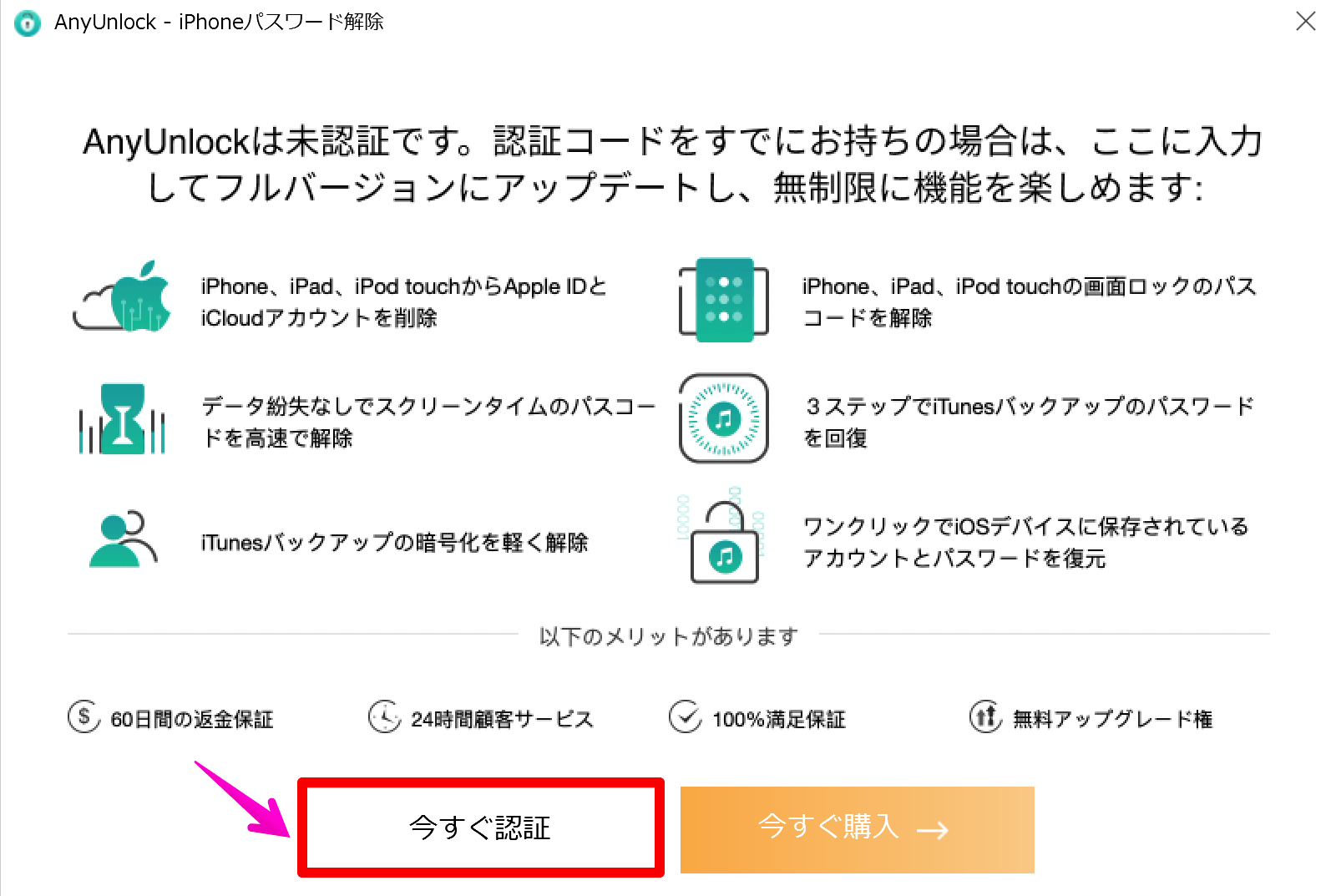
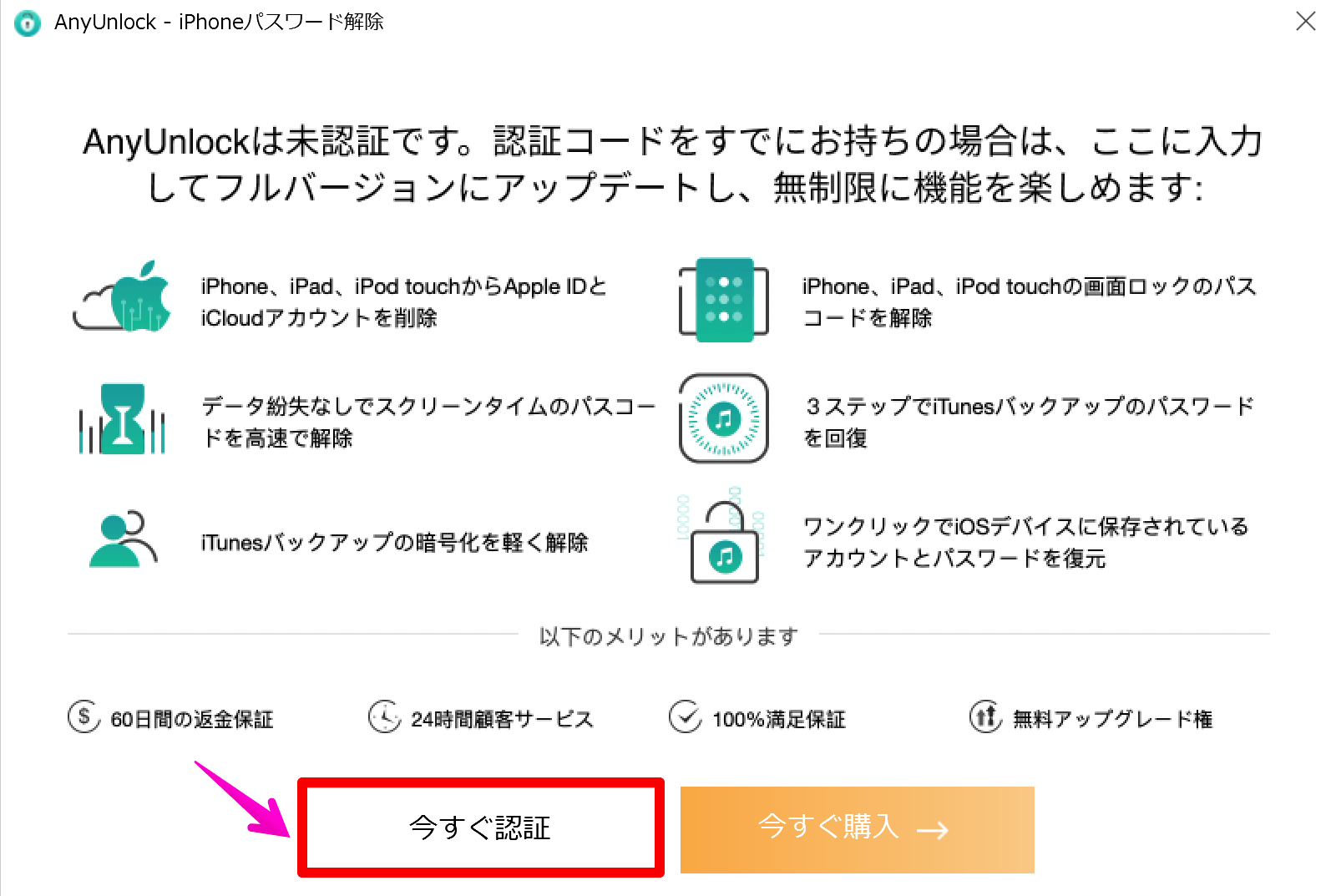
[アカウント]と[認証コード]を入力して、[認証]をクリックします。
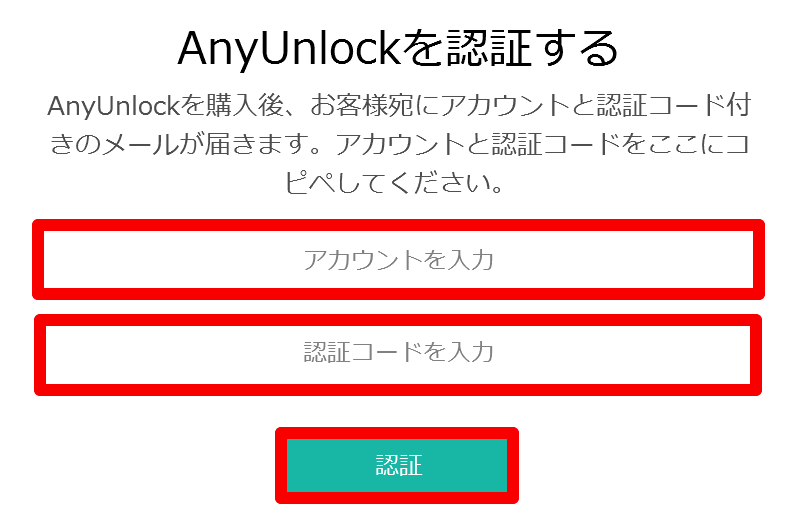
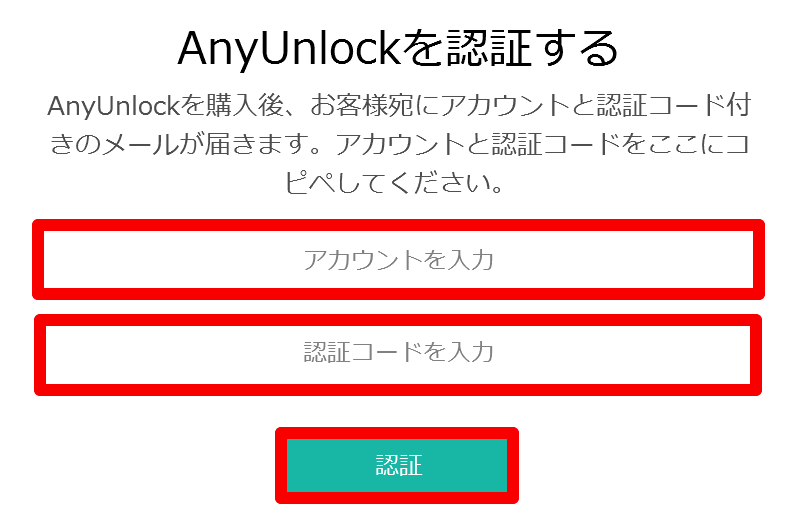
[今すぐ購入]や[認証のアイコン]が、消えたことを確認できました。


AnyUnlockの「画面ロック解除」の使い方
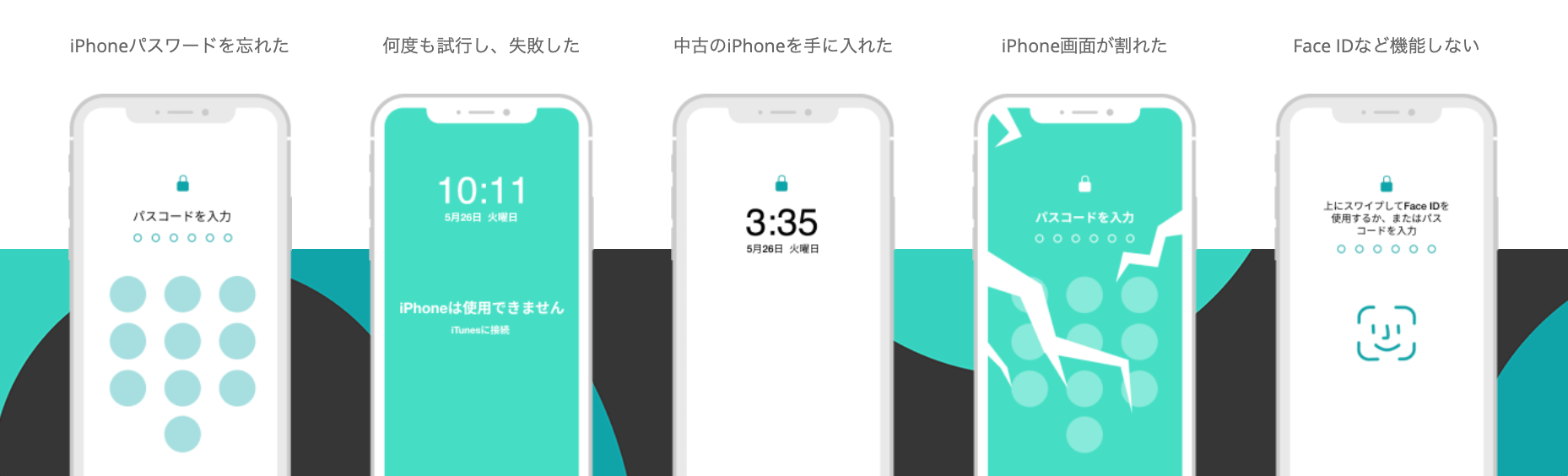
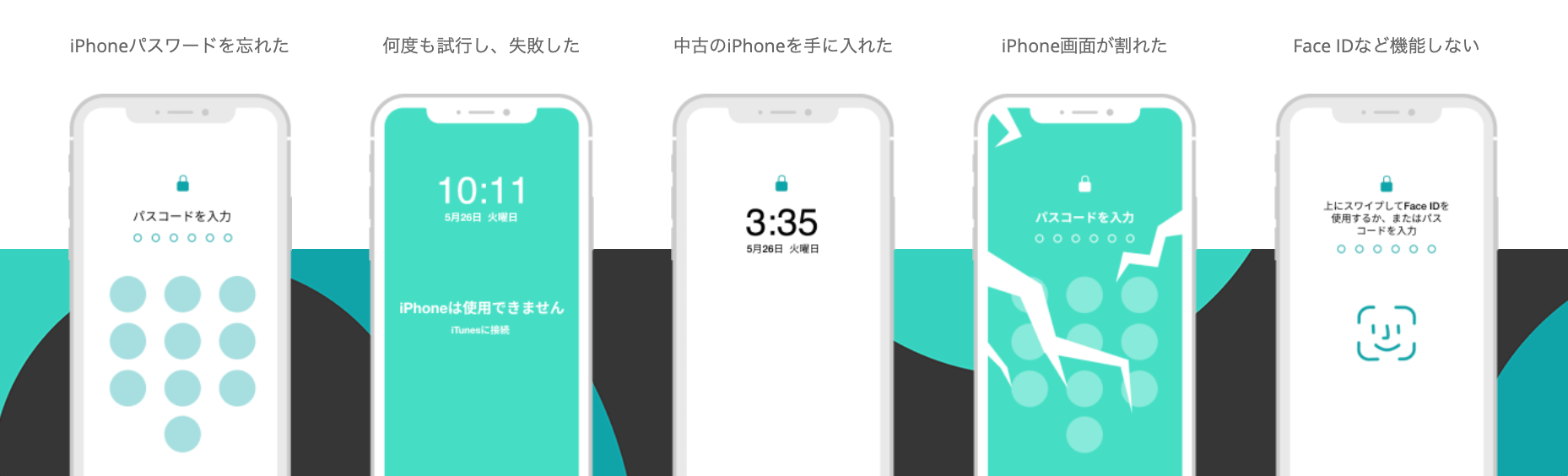
画面ロック解除は、次の方にお勧めの機能です。
- iPhoneのパスコードを忘れてログインできない
- iPhoneのログインに何度も失敗してしまった
- iPhoneの画面が割れてしまった
- TouchID、FaceIDが反応しない



それでは「画面ロック解除」の使い方・機能・注意点など、詳しくご紹介します。
画面ロック解除を進めると、iPhoneを初期化(購入時の状態に)することになるので、バックアップを取ってから作業する事をお勧めします
[画面ロックを解除]をクリックします。
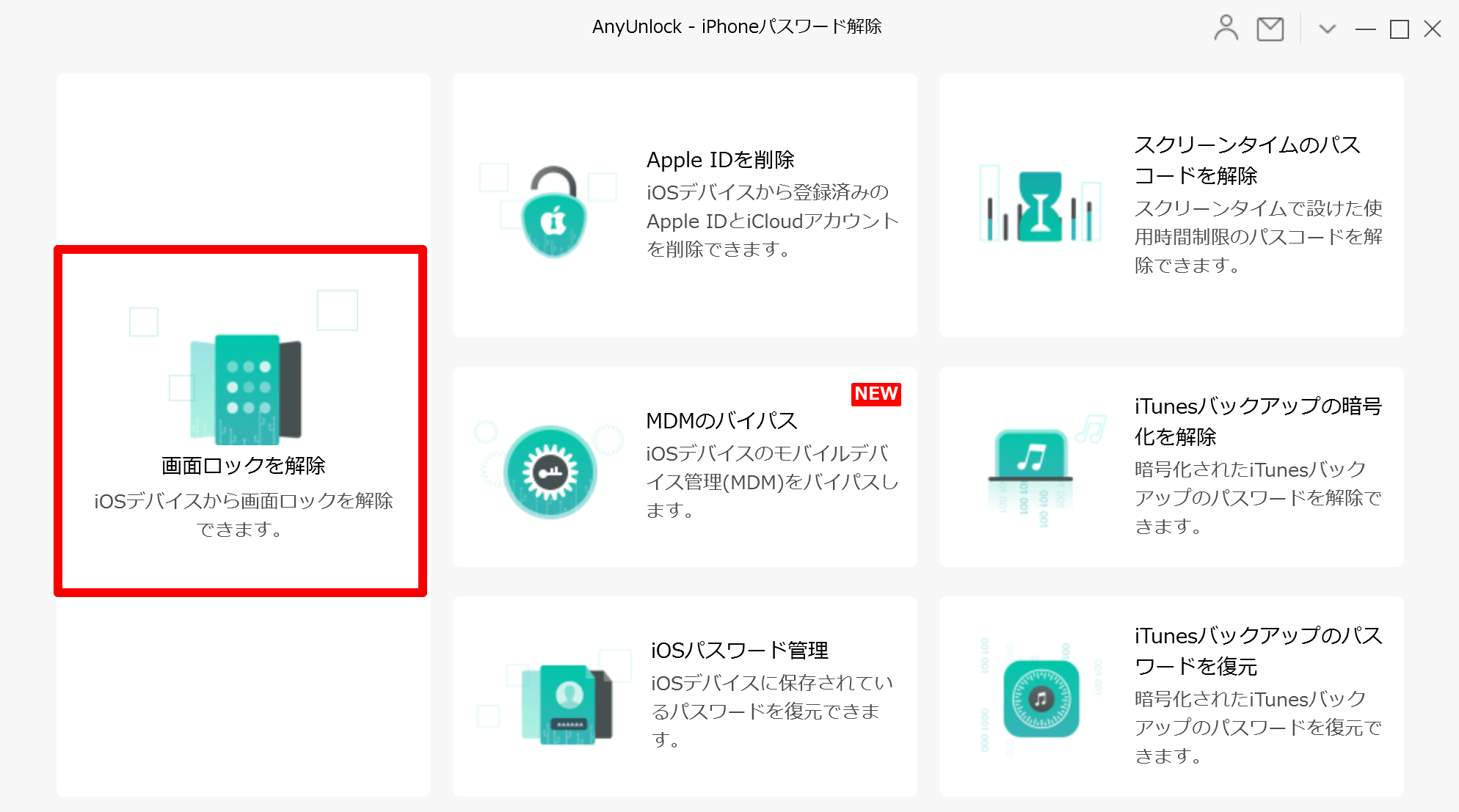
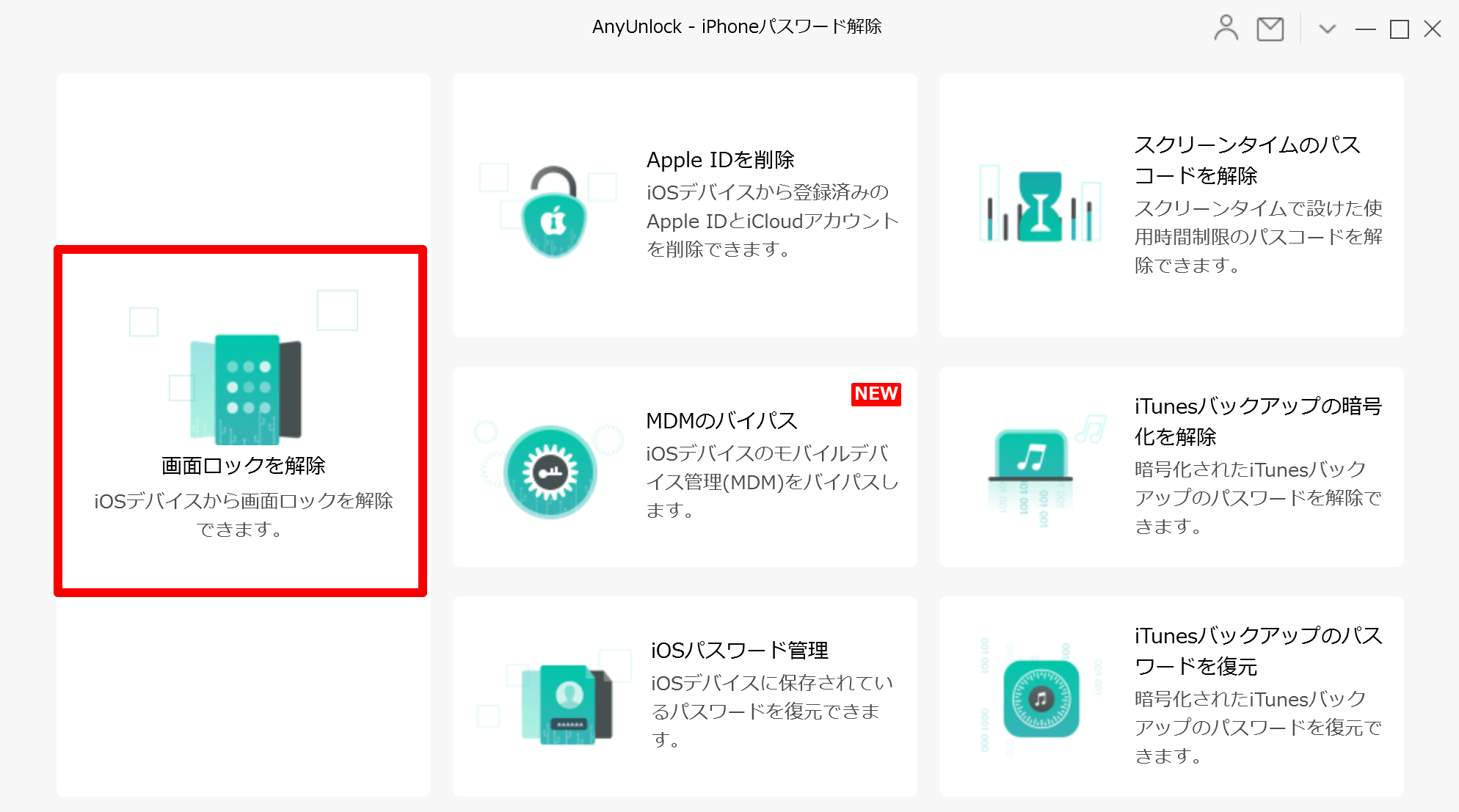
[開始]をクリックします。
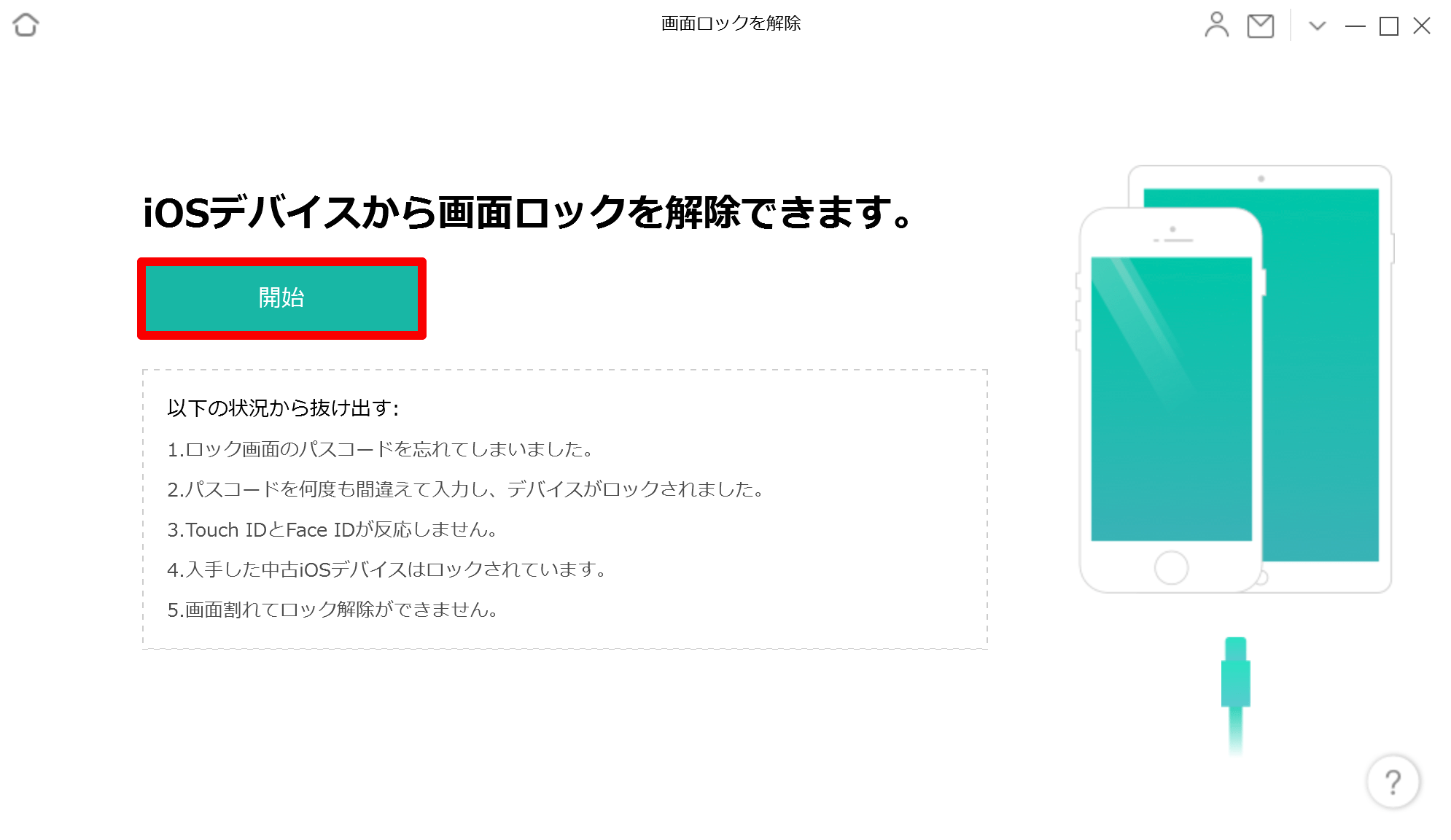
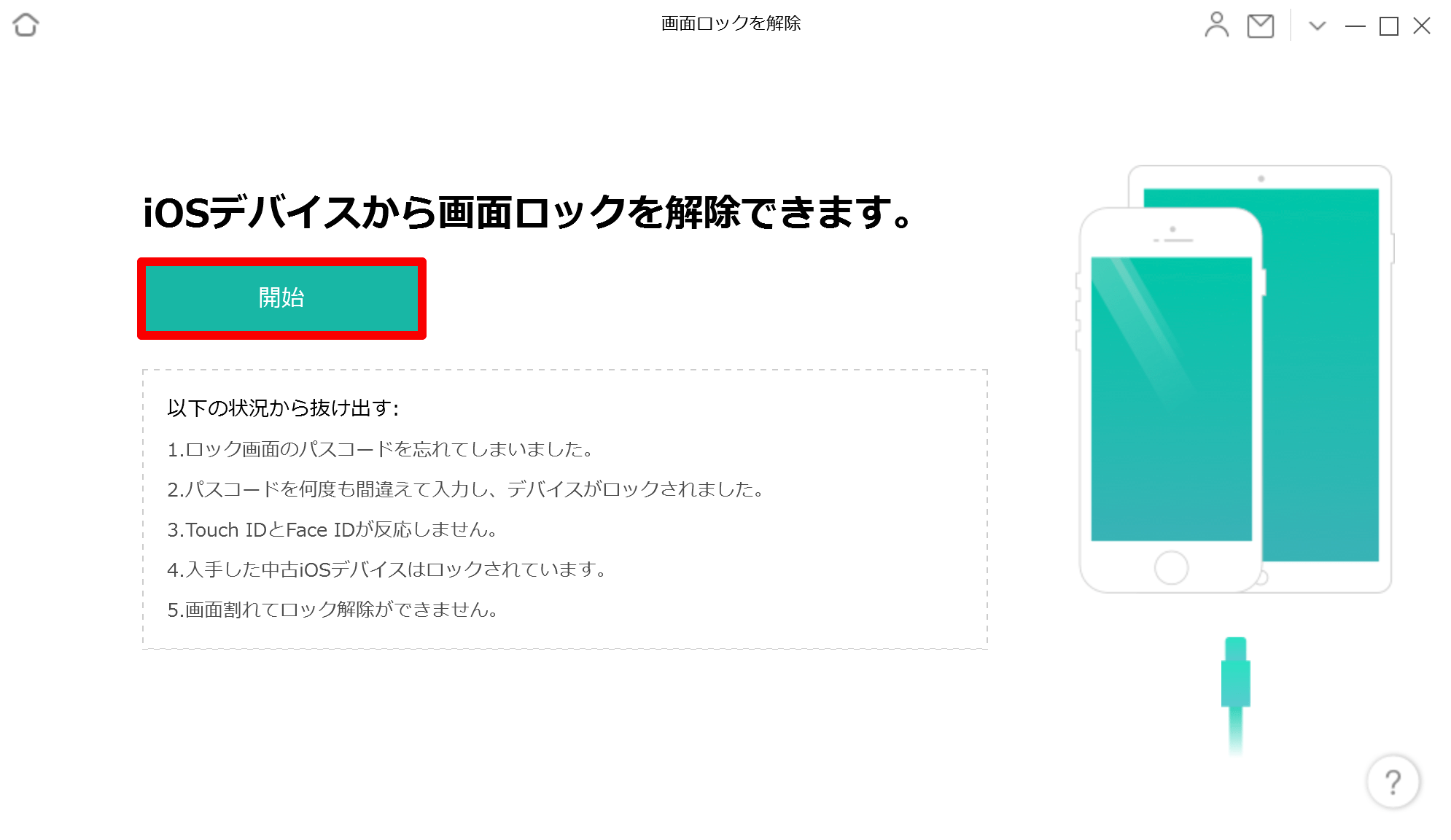
画面の指示に従い、iPhoneをリカバリーモードに設定します。
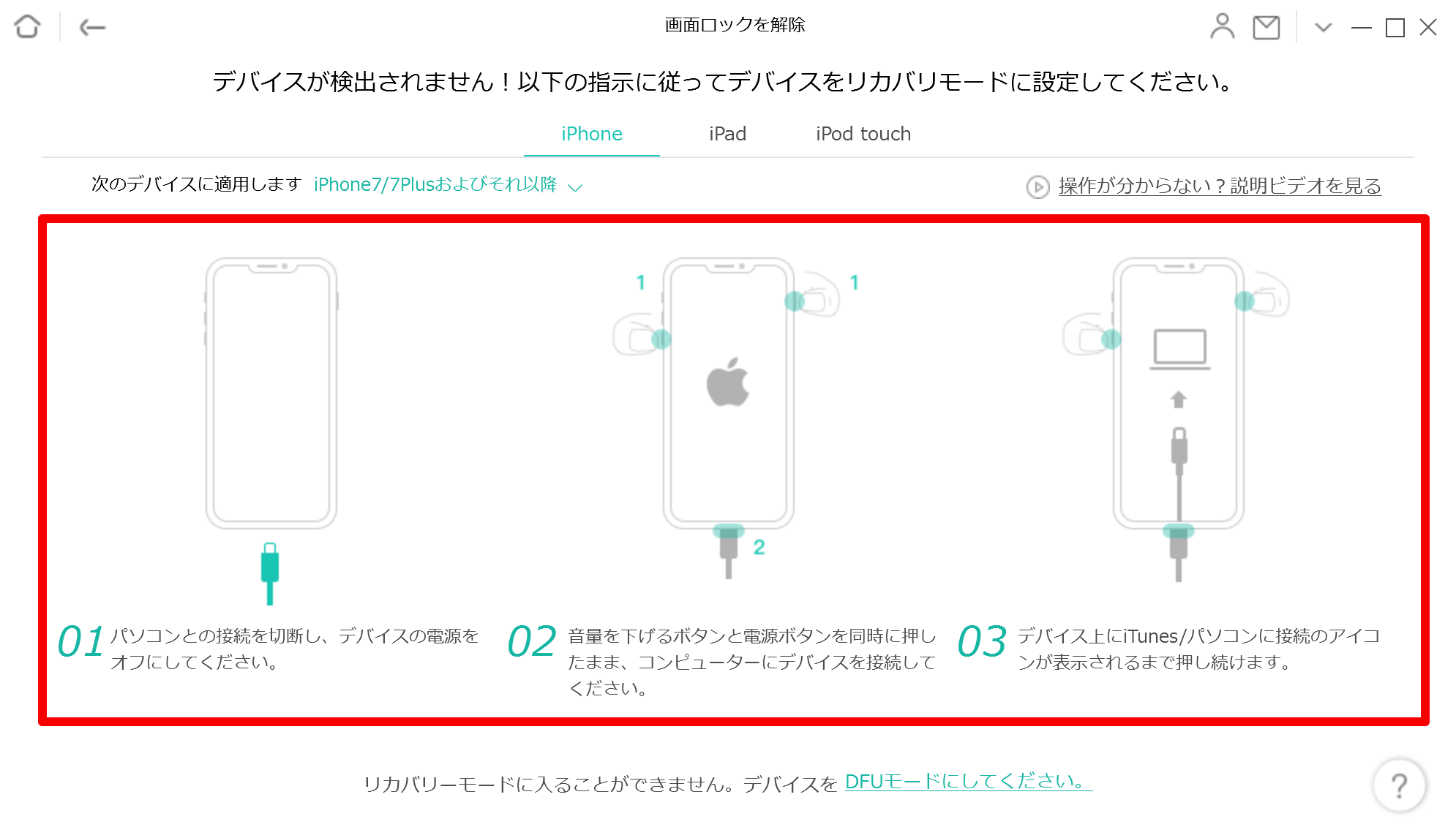
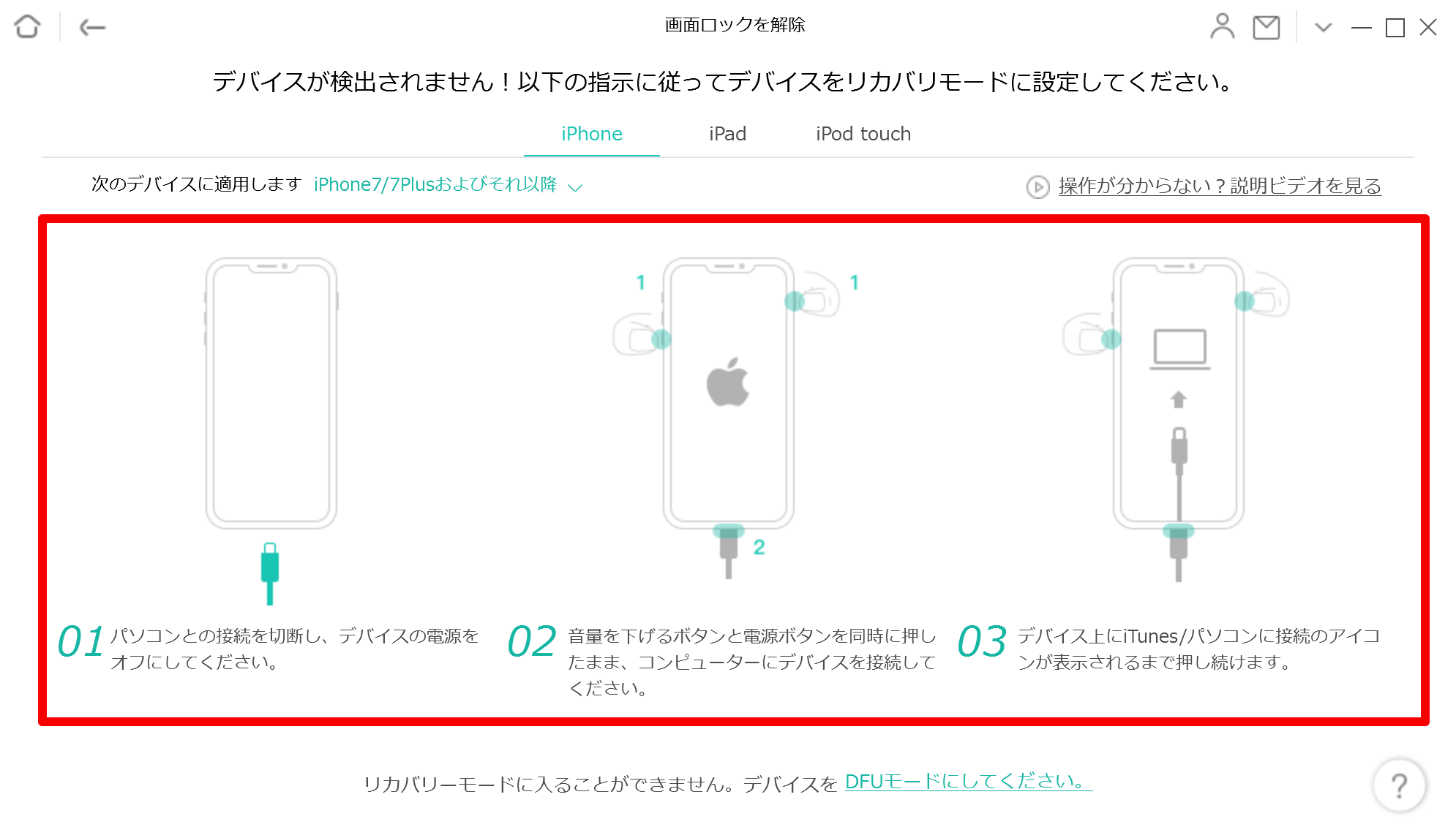
iPhoneのモデルなどを確認して、[ダウンロード]をクリックします。
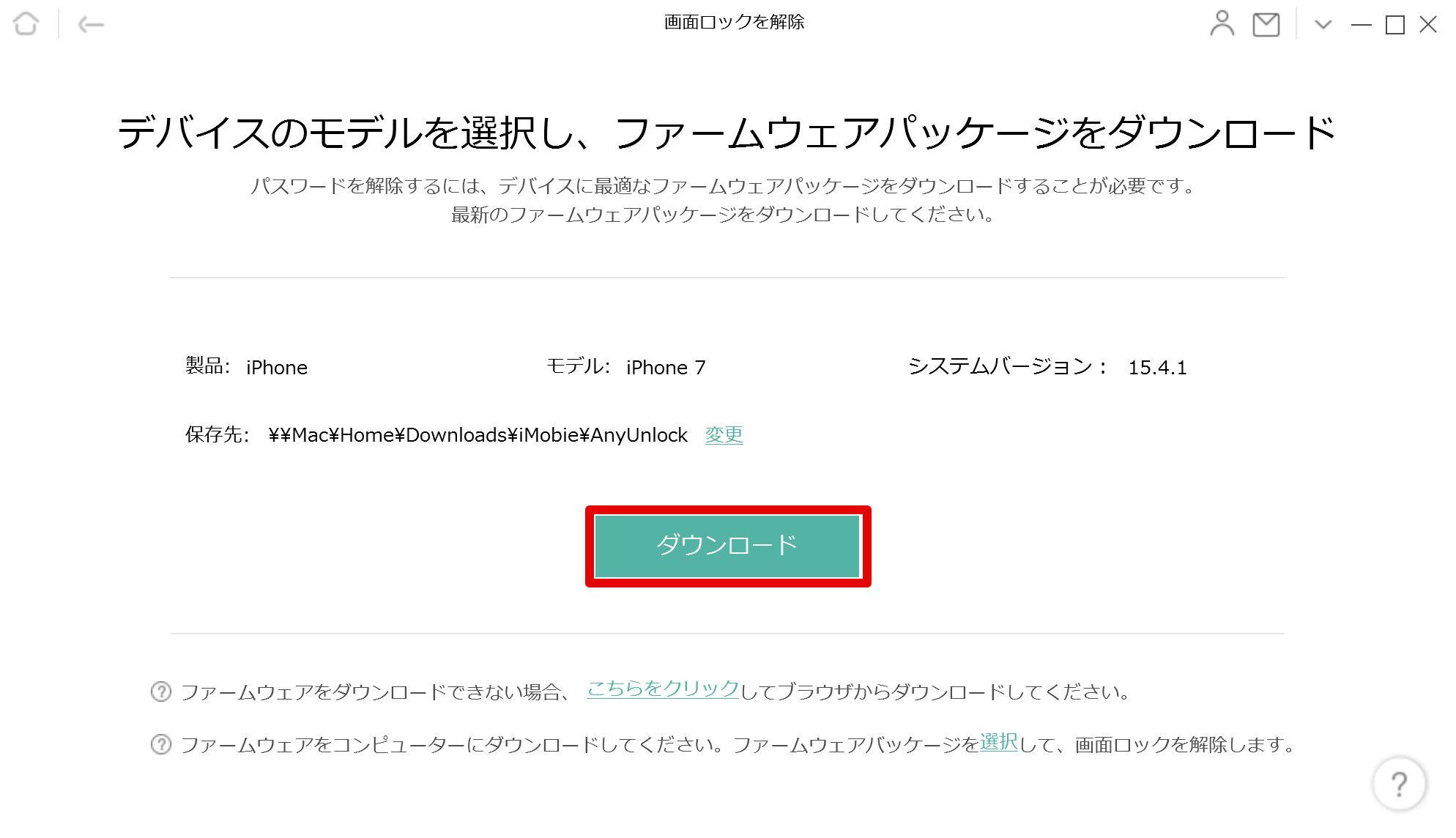
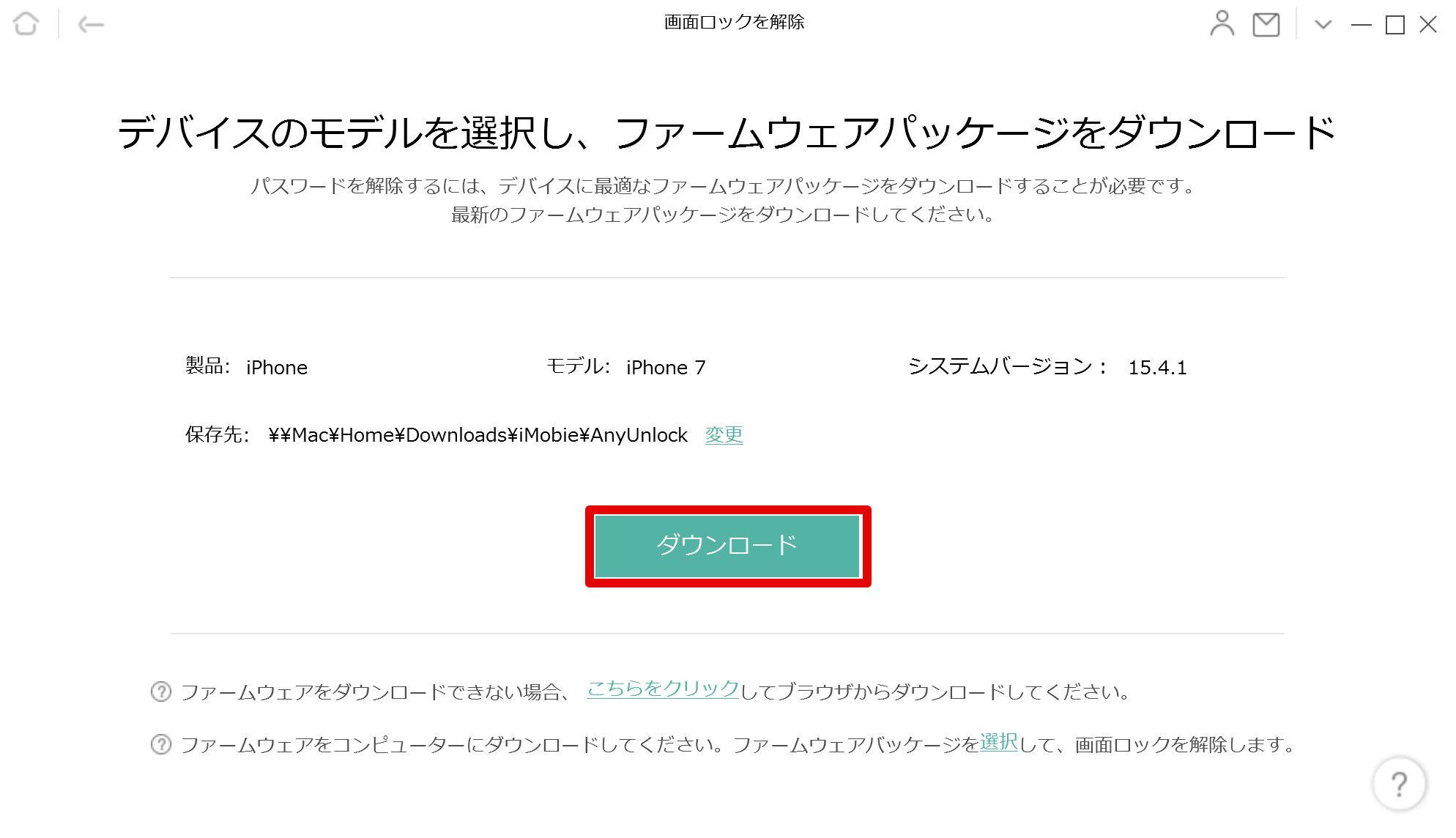
ファームウェアパッケージのダウンロードを待ちます。(iPhone7の場合、ダウンロードサイズは約5.2GB程度でした)
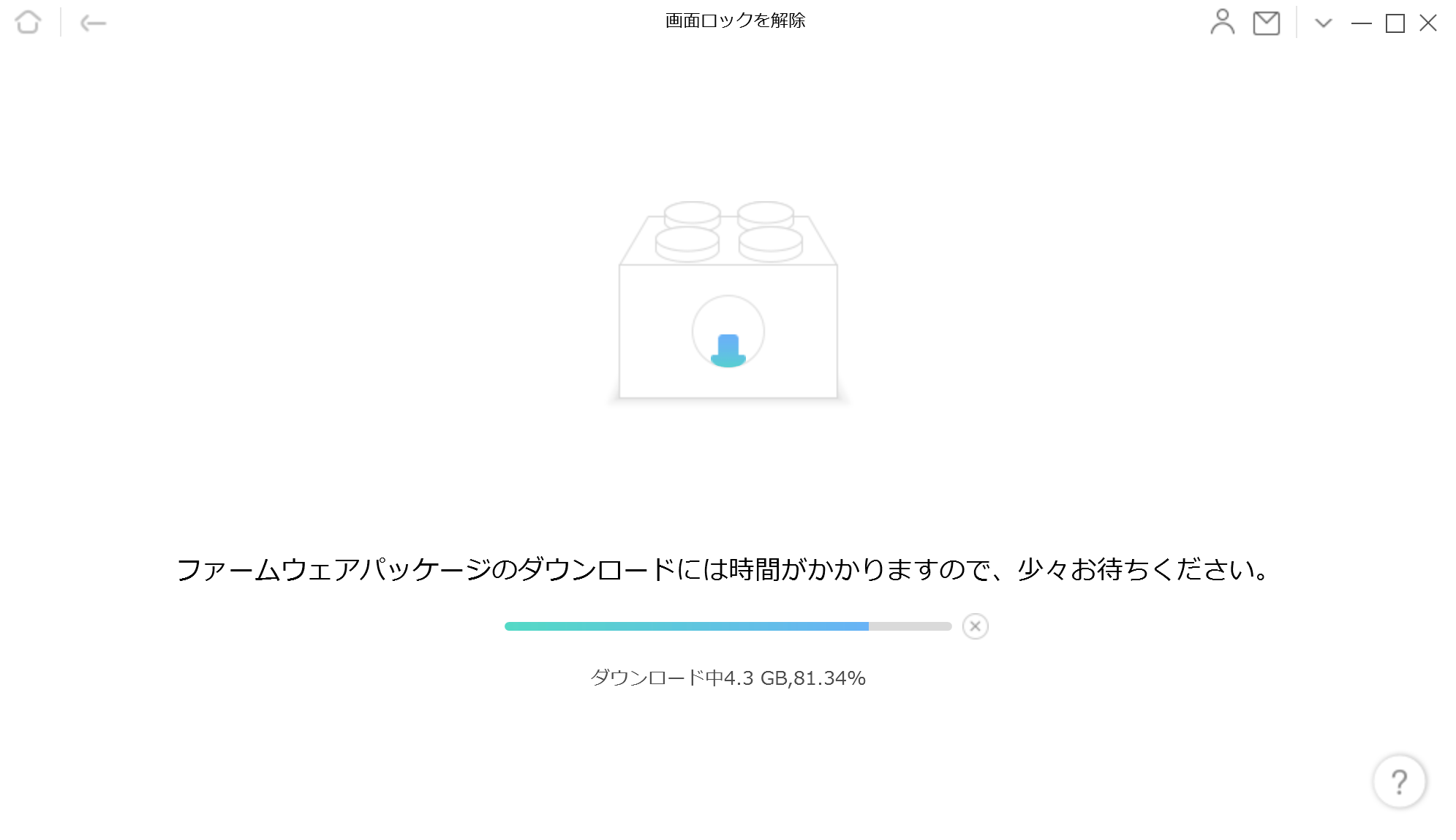
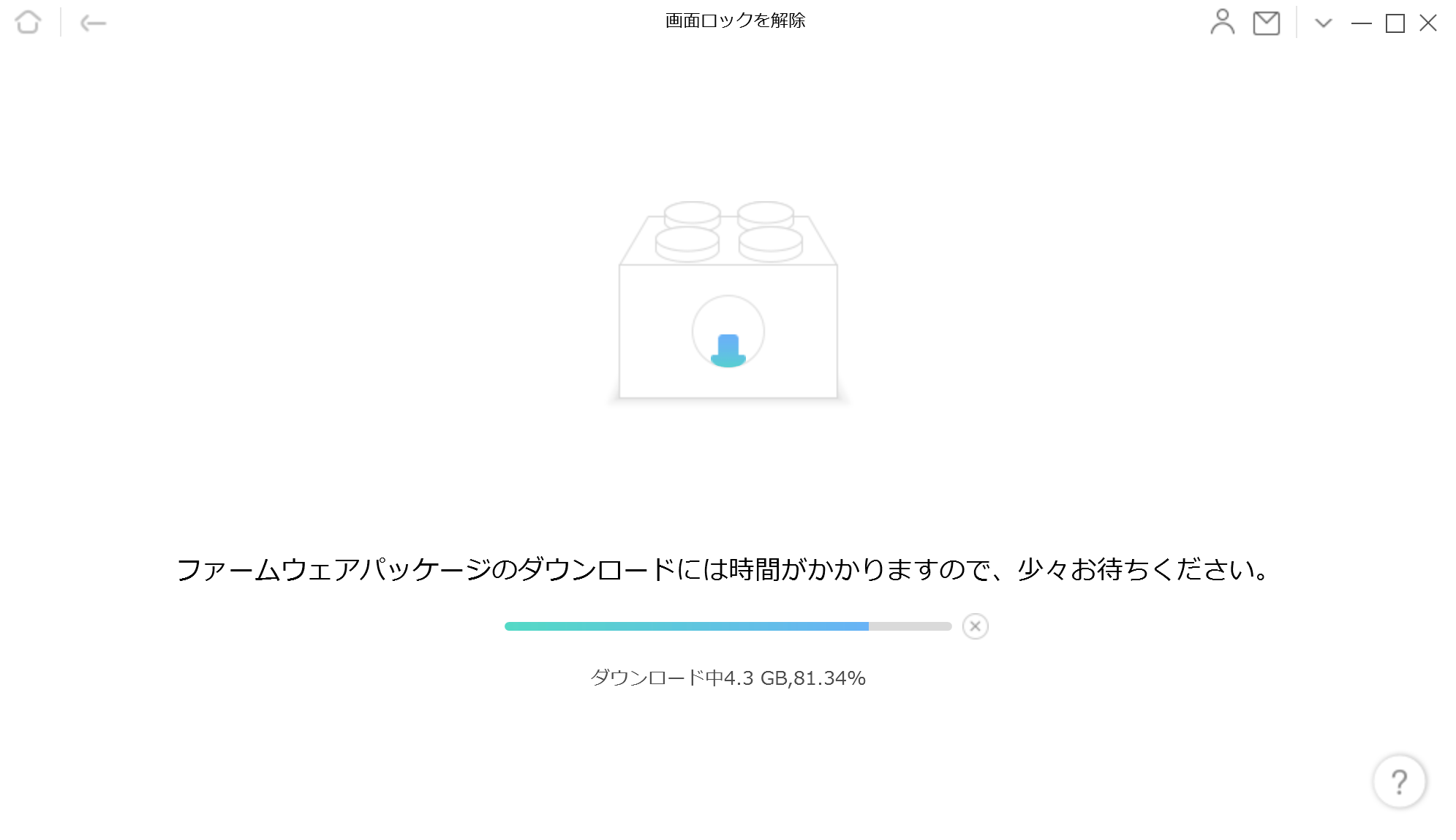
ダウンロード後、[今すぐ解除]をクリックします。
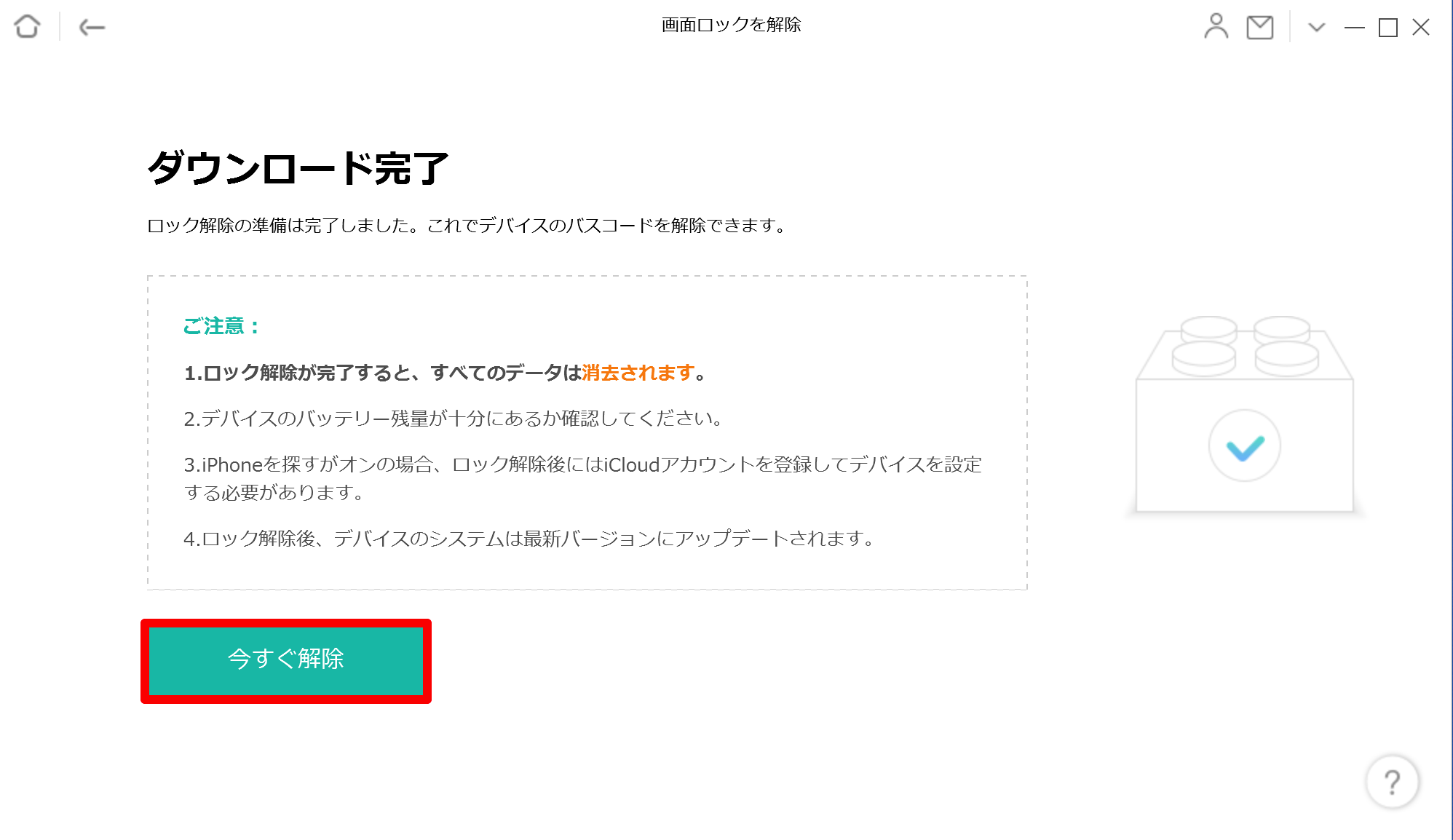
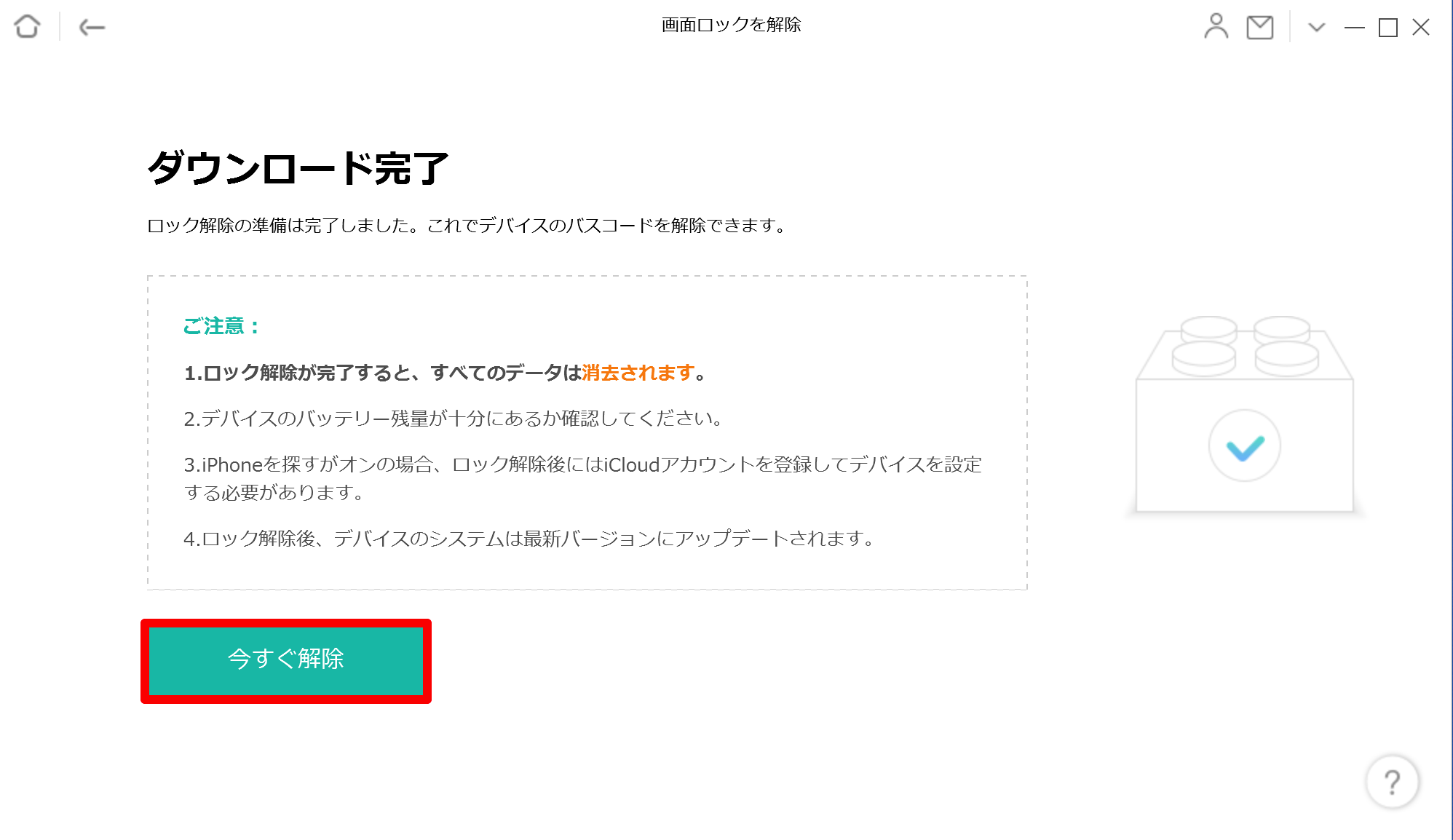
ダウンロードしたファームウェアパッケージの確認が始まるので、待機します。
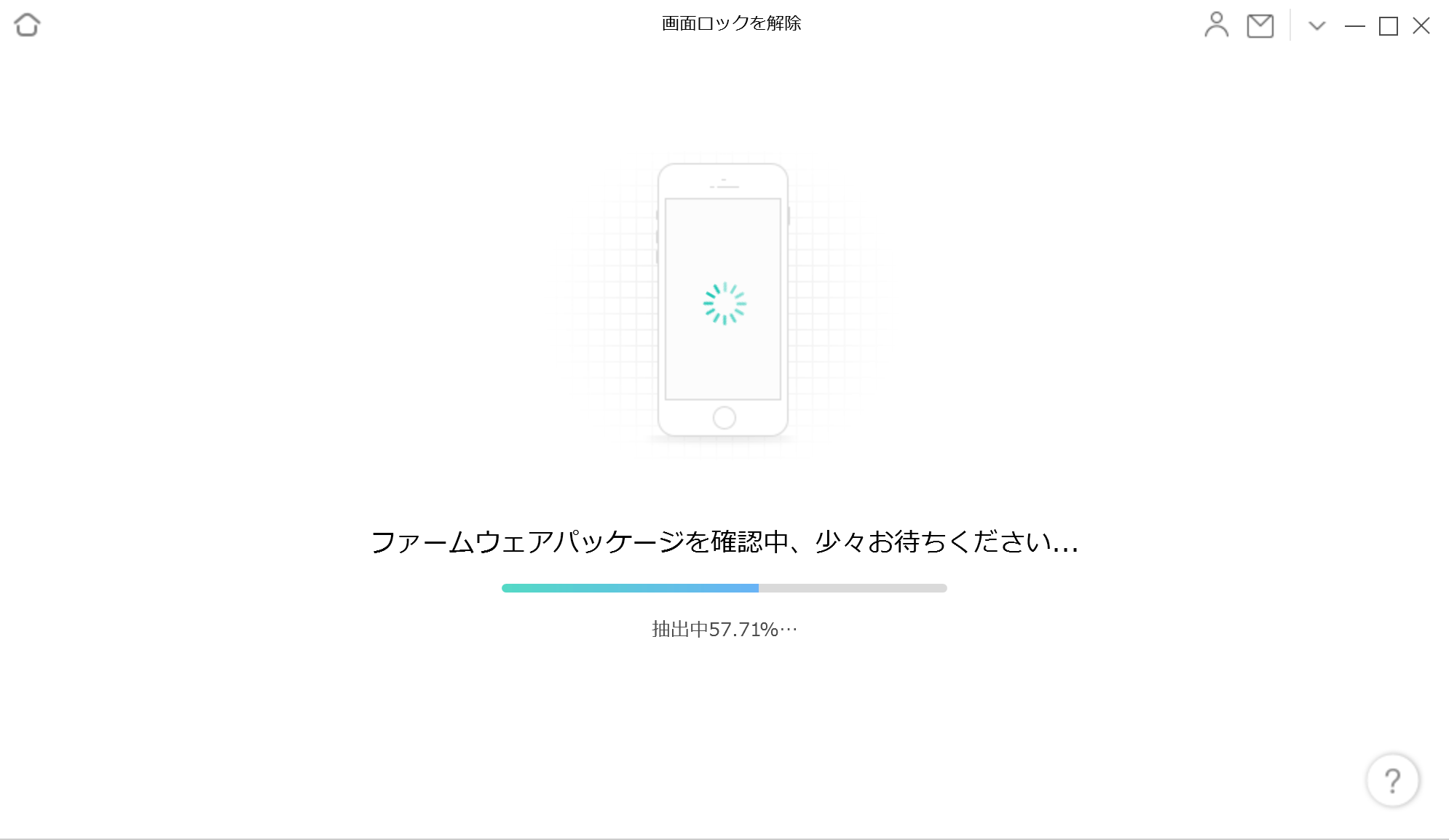
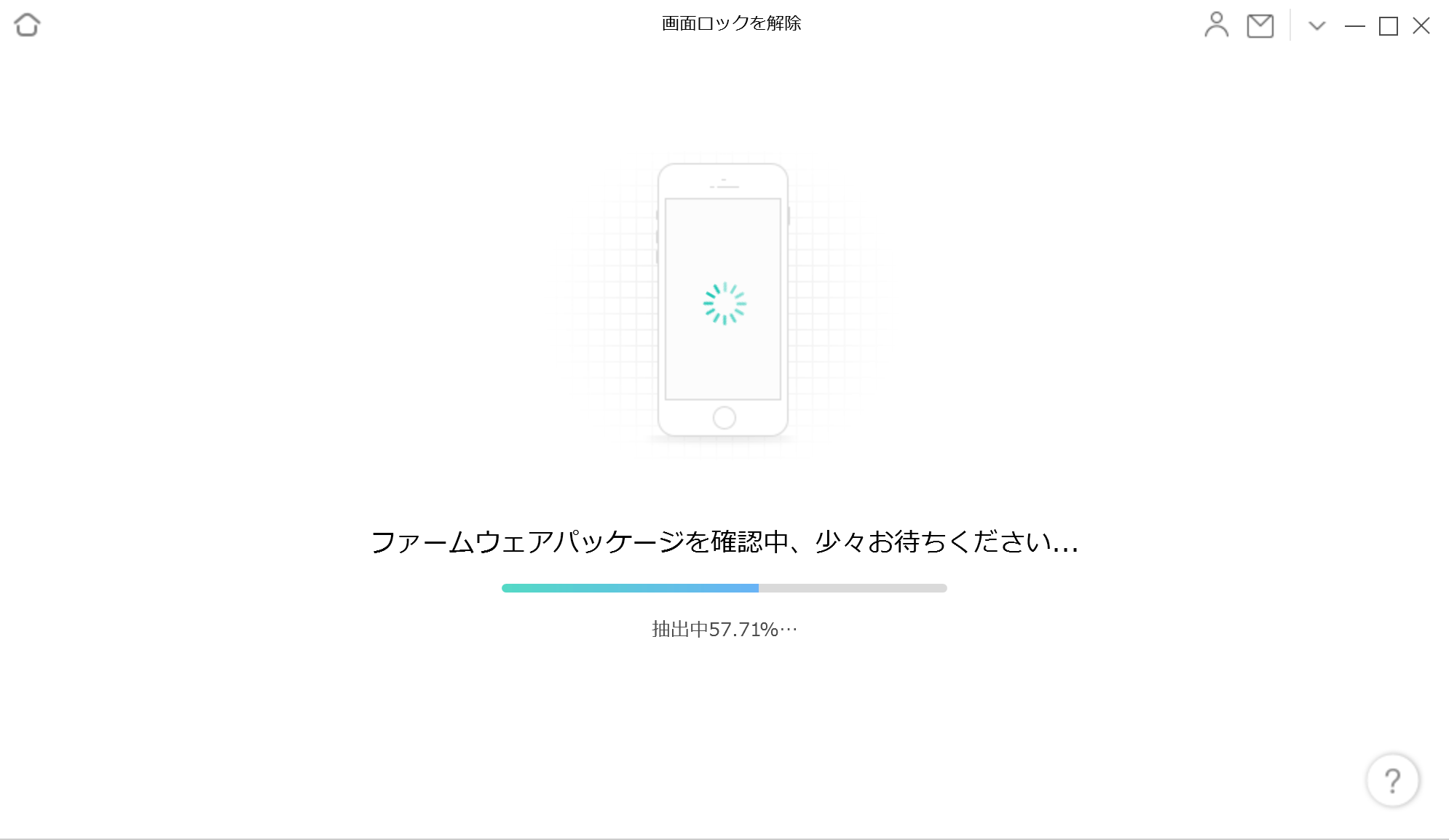
パスコード解除処理中のメッセージが表示されるので、暫く待機します。(※解除中100%…になっても、画面が切り替わるまで、USBケーブルを抜かないで下さい)
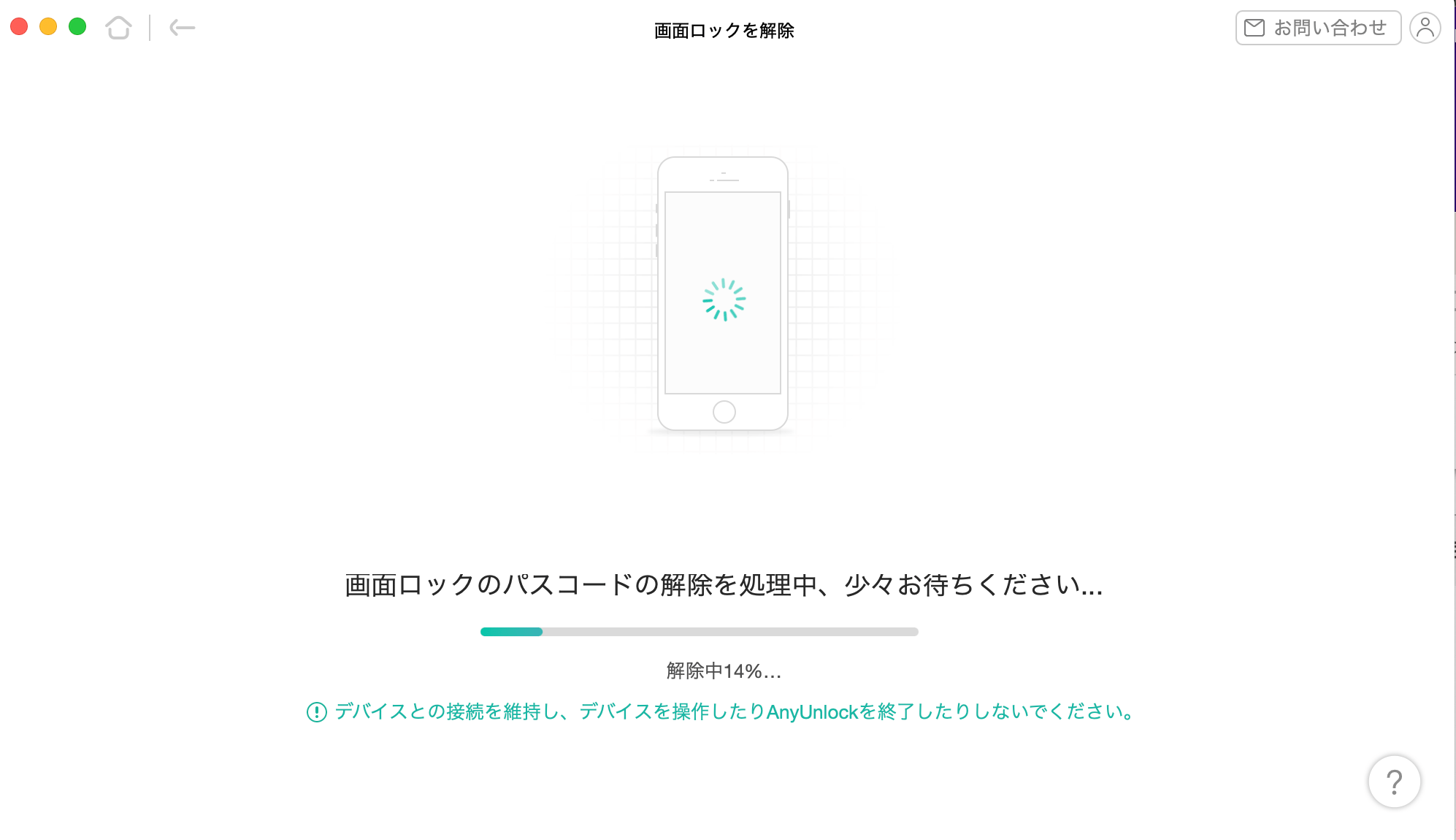
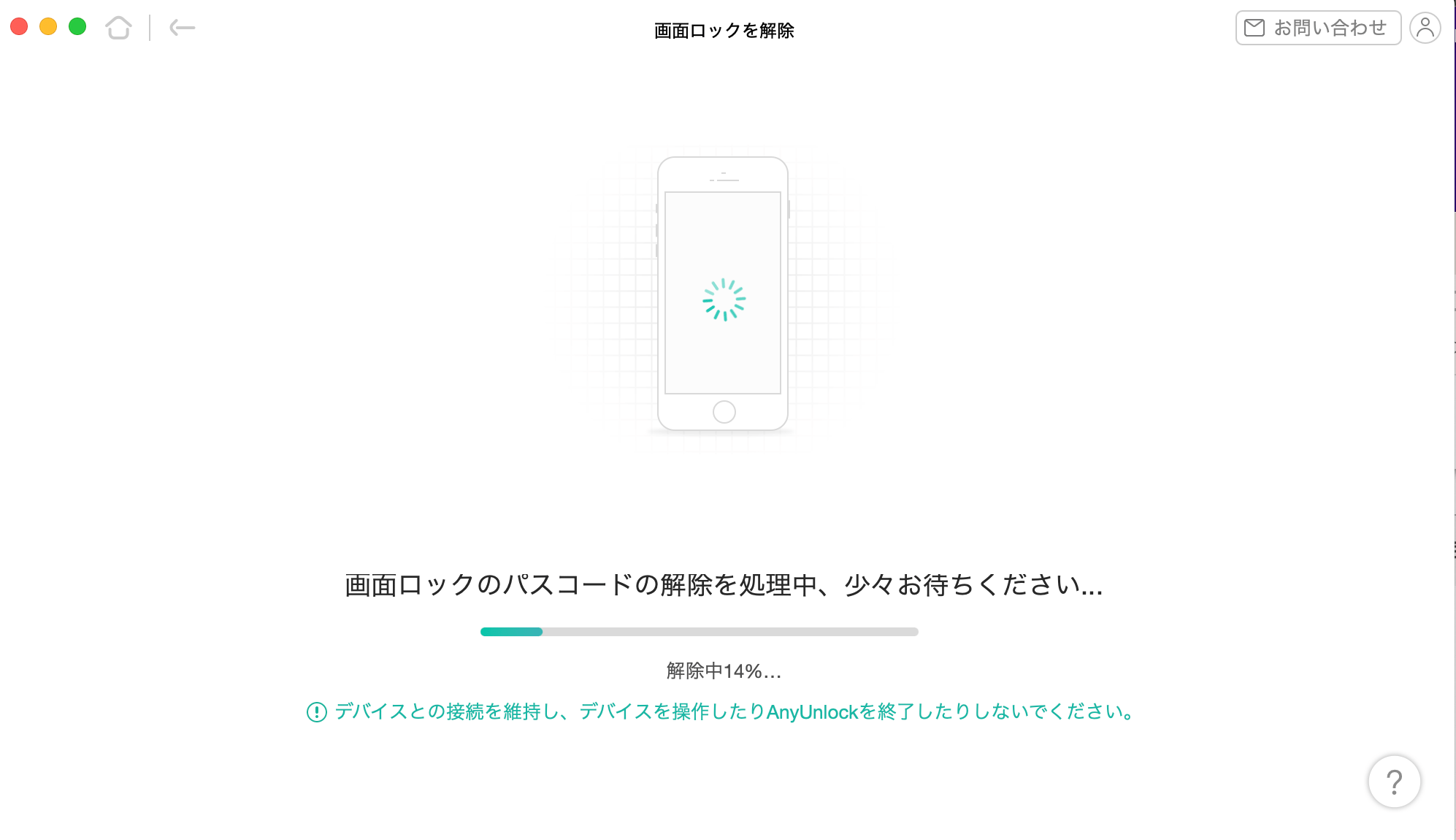
[ロック画面が正常に解除されました。]の画面に切り替わったら、[完成]をクリックします。
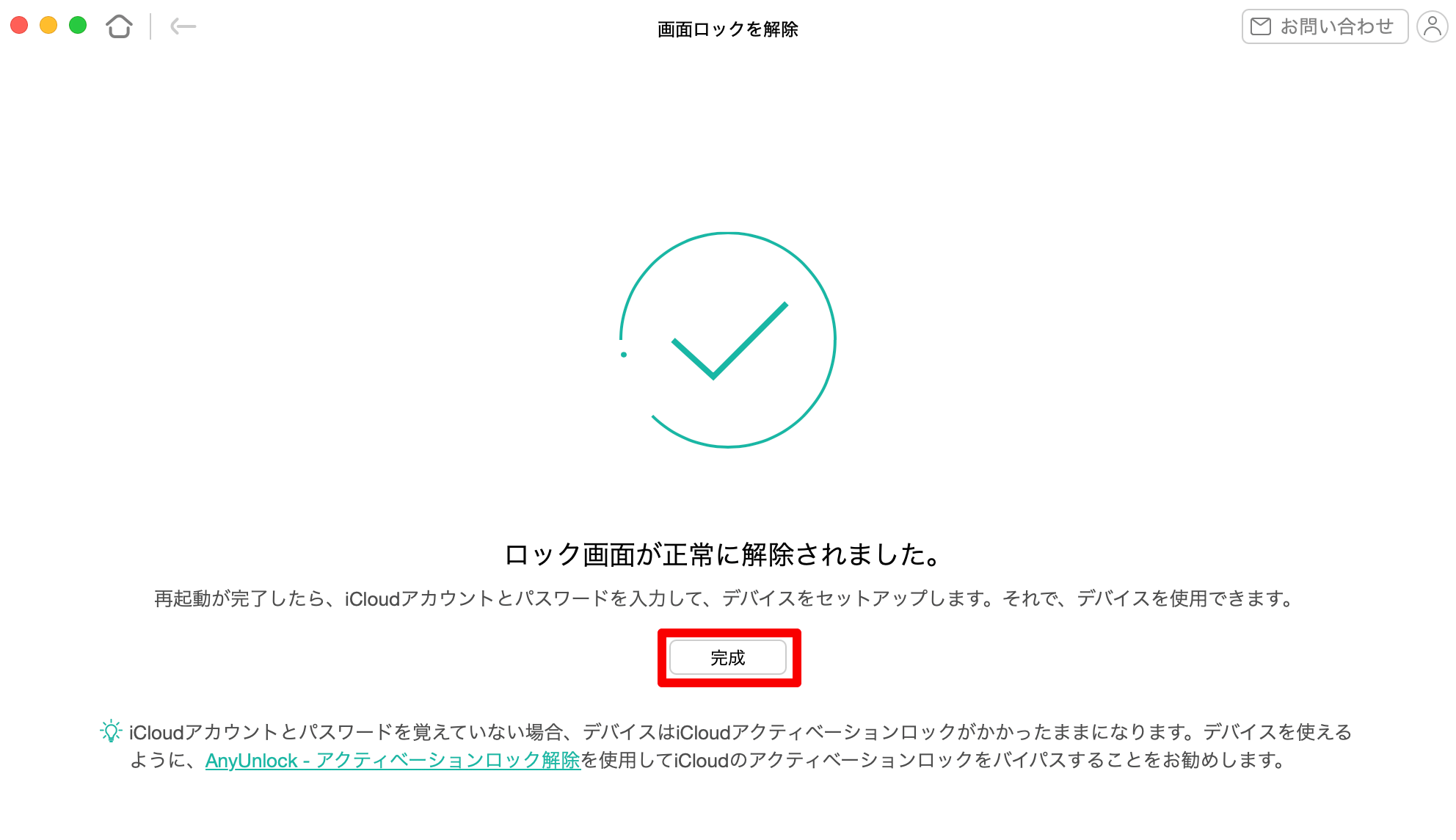
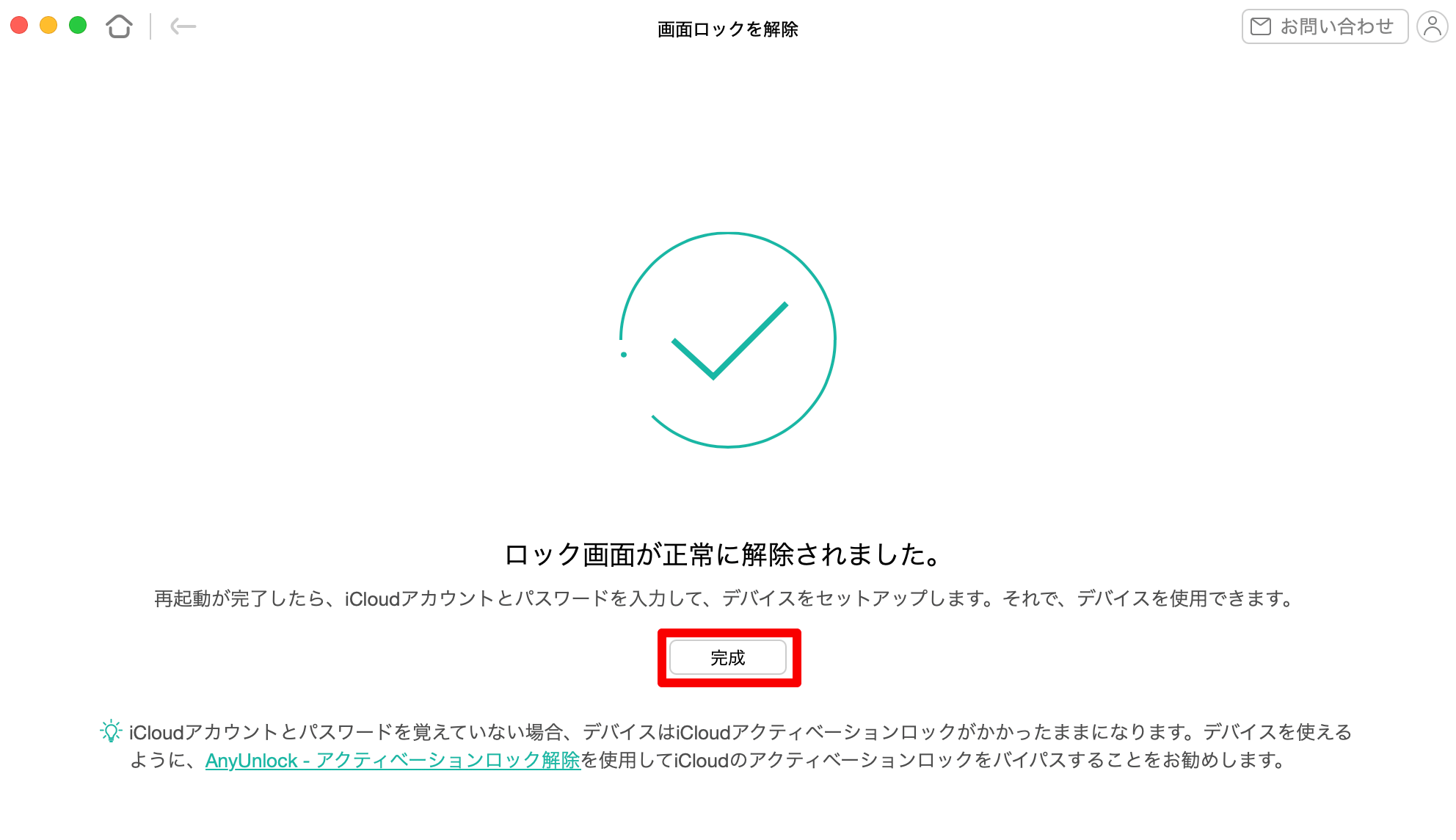
その後iPhoneの初期化が始まるので、起動するまで待機します。
iPhoneが起動したら、初期設定を進めます。
AppleIDかパスコードを利用してアクティベーションします。(今回はAppleIDとパスワードを入力して、アクティベーションしました)
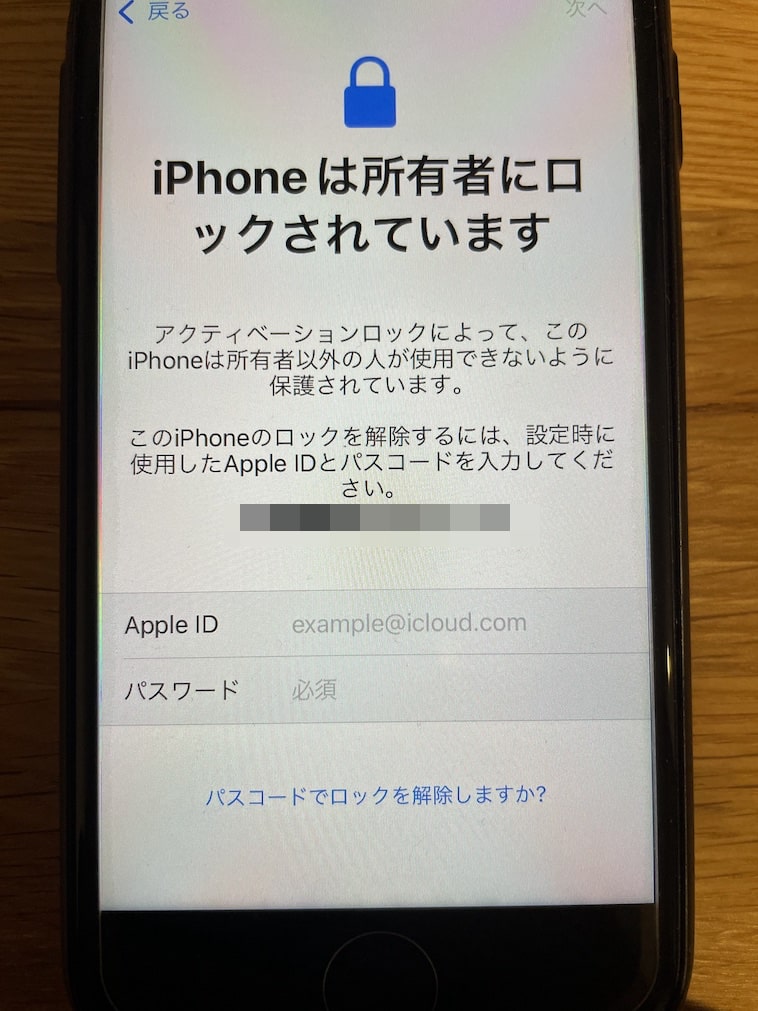
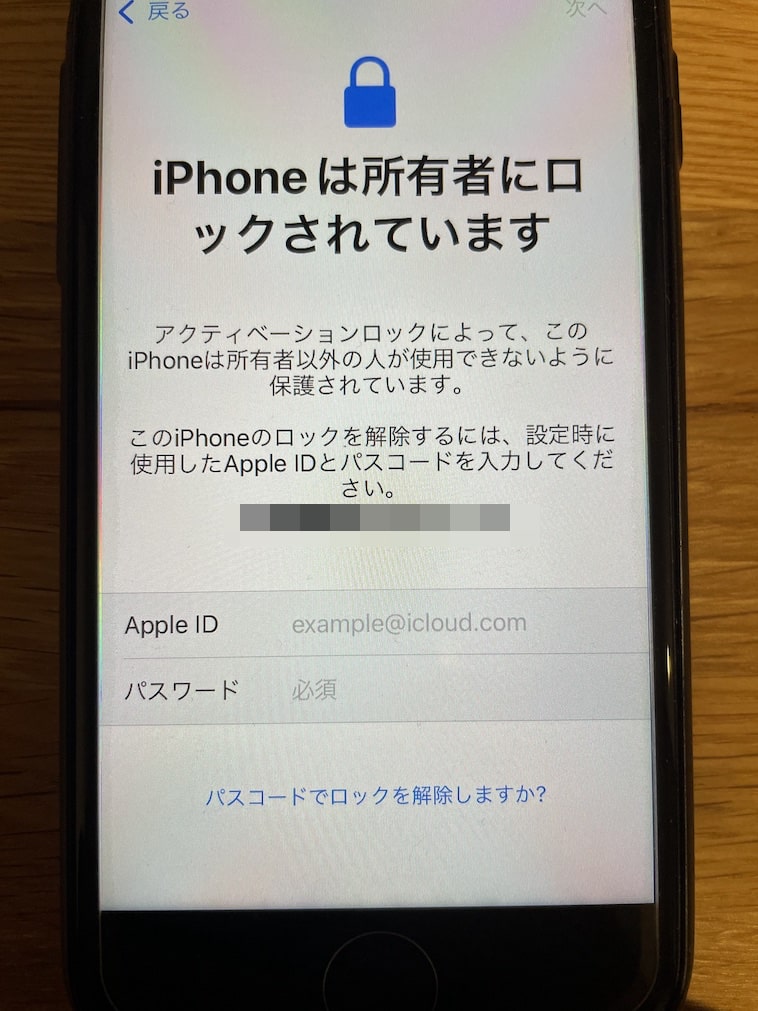
iPhoneの初期設定を進めて、ホーム画面に辿り着いたら完了です。
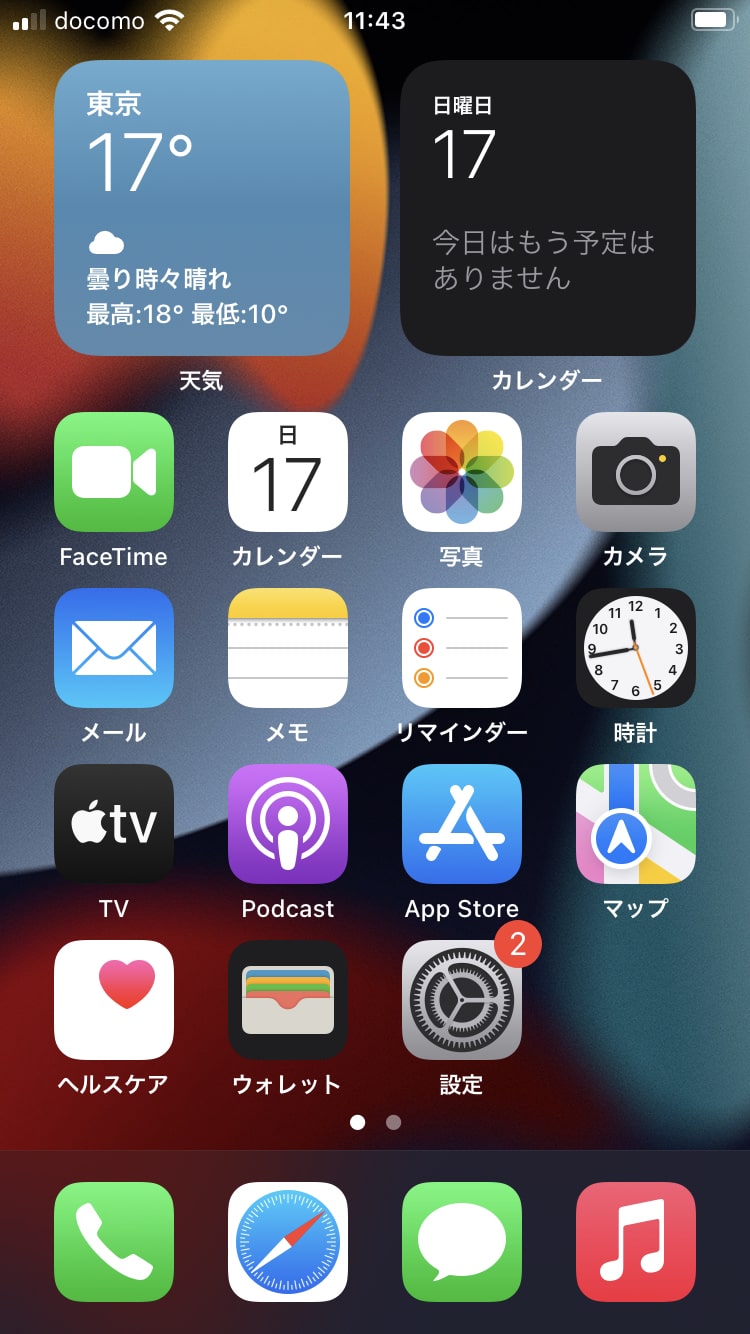
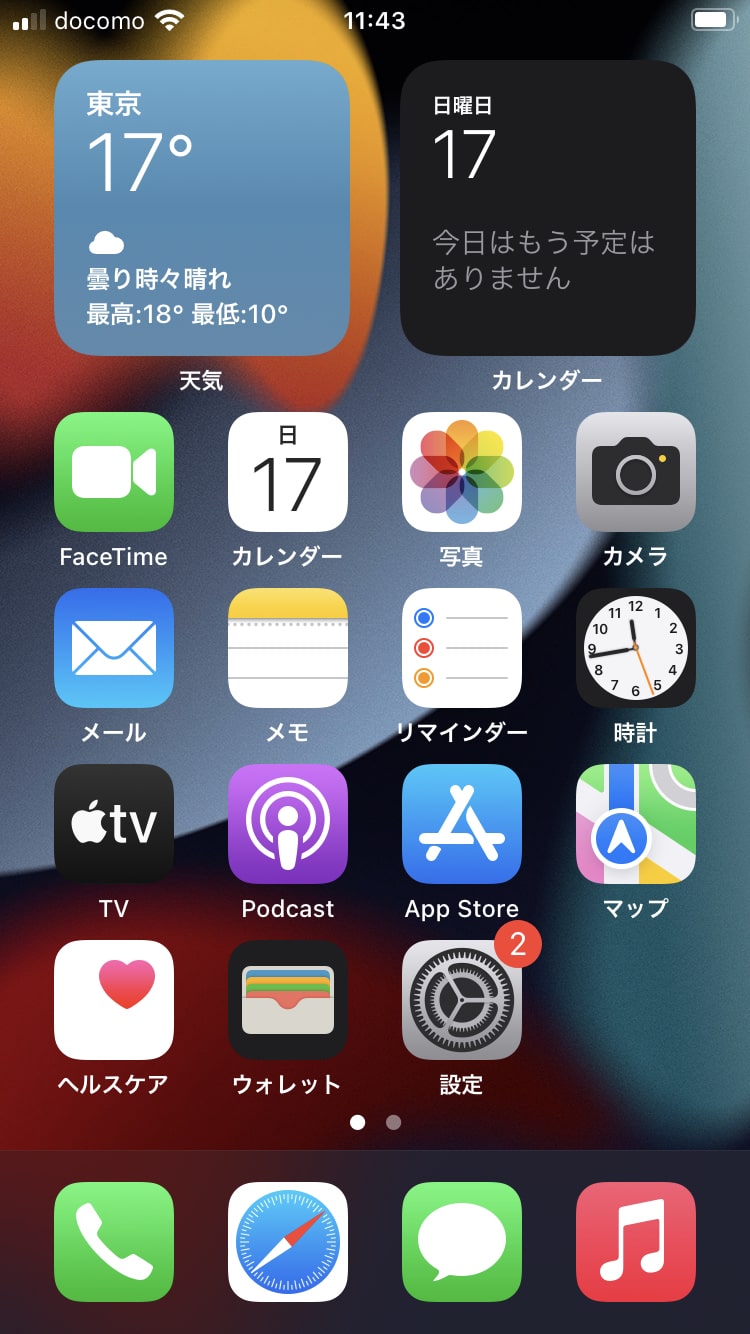
画面ロック解除の使い方は、以上となります。
AnyUnlockの動作条件と対応デバイス
AnyUnlockの動作条件
AnyUnlockの動作環境は次の通りです。
| Windows | Mac | |
|---|---|---|
| 対応OS | ○ | ○ |
| 対応バージョン | Windows 11、10、 8、 7、 Vista(32bitと64bit両方対応) | macOS Monterey,macOS Big Sur,MacOS Catalina, macOS Mojave, macOS High Sierra, macOS Sierra, OS X 10.11, 10.10, 10.9, 10.8 |
AnyUnlockは「Windows」「Mac」両方のOSで、幅広いバージョンに対応しています。
AnyUnlockに対応するデバイス
AnyUnlockに対応しているiOSデバイスは、次の通りです。
| iPhone | iPad | iPod touch | |
|---|---|---|---|
| 対応OS | iOS 15, 14, 13, 12, 11, 10, 9, 8, 7, 6, 5 | ||
| 対応デバイス | iOS 15, 14, 13, 12, 11, 10, 9, 8, 7, 6, 5 対応デバイス iPhone 13 mini,iPhone 13, iPhone 13 Pro, iPhone 13 Pro Max,iPhone 12 Pro Max, iPhone 12 Pro, iPhone 12, iPhone 12 mini, iPhone 11 Pro Max, iPhone 11 Pro, iPhone 11, iPhone XR, iPhone XS (Max), iPhone XS, iPhone X, iPhone 8 Plus, iPhone 8, iPhone 7 Red, iPhone 7 Plus, iPhone 7, iPhone SE, iPhone 6s Plus, iPhone 6s, iPhone 6 Plus, iPhone 6, iPhone 5s, iPhone 5c, iPhone 5, iPhone 4s, iPhone 4, iPhone 3GS, iPhone 3G | iPad Mini (第6世代), iPad (第9世代),iPad Pro (第4世代), iPad Air 3, iPad 7, iPad mini 5, iPad Pro (第3世代), iPad 6, iPad Pro (第2世代), iPad 5, iPad Pro, iPad mini 4, iPad mini 3, iPad Air 2, iPad Air, iPad mini 2, iPad 4, iPad mini, iPad 3, iPad 2, iPad | iPod touch 7, iPod touch 6, iPod touch 5, iPod touch 4, iPod touch 3, iPod touch 2 |
AnyUnlockは「iOS」「デバイス」共に幅広く対応しています。
AnyUnlockの無料版・有料版の違い
AnyUnlockには、無料版と有料版が用意されています。
今回は、無料版と有料版の「機能」の違いを比較してみました。
機能比較
| 無料版 | 有料版 | |
|---|---|---|
| Apple IDを削除 | × | ○ |
| 画面ロックを解除 | × | ○ |
| スクリーンタイムのパスコードをスキャン | ○ | ○ |
| スクリーンタイムのパスコードを解除 | × | ○ |
| iOSデバイスに保存されているパスワードを検出 | ○ | ○ |
| iOSデバイスに保存されているパスワードを復元 | × | ○ |
| iTunesバックアップのパスワードを解除 | × | ○ |
| iTunesバックアップのパスワードをスキャン | ○ | ○ |
| iTunesバックアップのパスワードを復元 | × | ○ |
さいごに
今回は、AnyUnlockの「画面ロック解除」について解説をいたしました。
パスコード、Touch ID、Face IDなどのトラブルで、
「iPhoneにログイン出来ない」
「ロックがかかってしまった」
といった経験をした方も多いと思いますが、AnyUnlockを用いて復旧できる事を知っていれば、いざという時、買い替えを必要とせず、リーズナブルな価格で復旧可能です。
画面ロック解除以外にも、AnyUnlockでは下記の通り様々な機能を搭載しています。
iOSデバイスのトラブル解決ツールとして、心強い味方になってくれます。
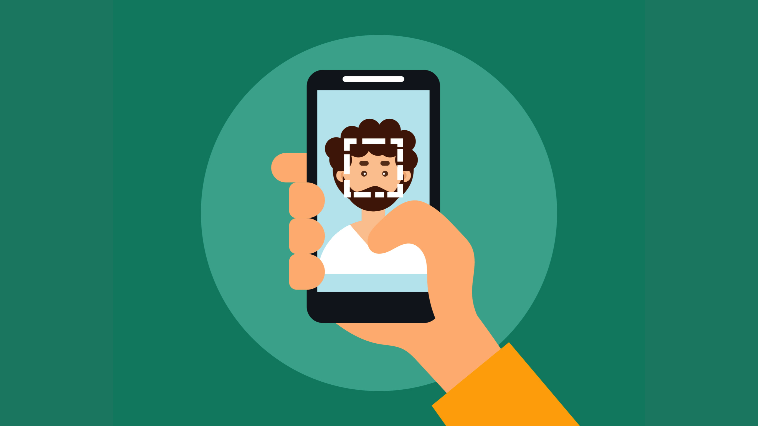










コメント